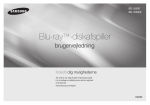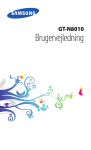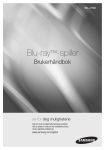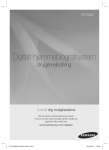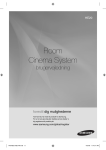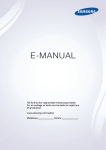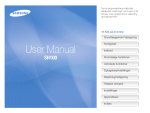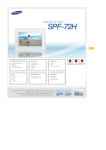Download Samsung Blu-ray-afspiller J7500 Brugervejledning
Transcript
BD-J7500
Blu-ray™-diskafspiller
brugervejledning
forestil dig mulighederne
Tak, fordi du har valgt at købe et Samsung-produkt.
For at modtage en udførlig service skal du registrere
dit produkt på
www.samsung.com/register
Sikkerhedsinformationer
Advarsel
FORSIGTIG
Dette symbol angiver, at der er høj
spænding inde i produktet. En hvilken som
helst form for kontakt med produktets
indvendige komponenter er farlig.
FARE FOR ELEKTRISK STØD. MÅ IKKE ÅBNES
FORSIGTIG : FOR AT NEDBRINGE FARE FOR ELEKTRISK MÅ
DÆKSLET (ELLER BAGSIDEN) IKKE FJERNES. DER ER INGEN
INDVENDIGE KOMPONENTER, SOM KAN REPARERES AF BRUGER.
ALLE REPARATIONER SKAL OVERLADES TIL KVALIFICEREDE
TEKNIKERE.
• Alle åbninger i kabinettet, på bagsiden eller i
bunden skal sørge for nødvendig ventilation. For
at sikre apparatets korrekte funktion og beskytte
det mod overopvarmning, må disse åbninger
aldrig blokeres eller tildækkes.
-- Placer ikke apparatet på et sted med begrænset
plads som f.eks. en bogreol eller indbygget
skab, med mindre der er sørget for passende
ventilation.
-- Placer ikke apparatet i nærheden af eller over
en radiator eller varmeovn, eller hvor det er
udsat for direkte sollys.
-- Placer ikke beholdere (vaser og lign.) med
vand på apparatet. Vandspild kan forårsage
brand eller elektrisk stød.
• Apparatet må ikke udsættes for regn eller
placeres i nærheden af vand (nær badekar,
håndvask, køkkenvask eller svømmebassin
osv.). Hvis apparatet ved et uheld bliver vådt,
skal stikkes trækkes ud og en autoriseret
forhandler skal omgående kontaktes.
• Dette apparat bruger batterier. Der kan findes
miljøbestemmelser, hvor du bor, som kræver,
at disse batterier bortskaffes særskilt. Kontakt
dine lokale myndigheder for information om
bortskaffelse eller genbrug.
• Stikkontakter i væggen, forlængerledninger eller
adaptorer må ikke overbelastes i forhold til deres
kapacitet. Det kan medføre brand eller elektrisk
stød.
• Strømforsynende ledninger skal placeres, så
der ikke kan snubles over dem, eller de kan
blive klemt af genstande, som er placeret
over eller imod dem. Vær særlig forsigtig med
ledningernes ende med stik, ved stikkontakter
i væggen og punktet, hvor ledningen fører ind i
apparatet.
2
Dette symbol angiver, at vigtige dokumenter
om betjening og vedligeholdelse er vedlagt
dette produkt.
• For at beskytte apparatet under tordenvejr,
eller når det efterlades uden opsyn og ude
af brug i længere tid, skal stikket trækkes ud
af stikkontakten og forbindelsen til antenne
eller kabelsystem skal afbrydes. Det forhindrer
skader fra lynnedslag og overspænding på
strømforsyningslinjen.
• Inden netledningen tilsluttes jævnstrømsadaptorens
udgang skal det kontrolleres, at den
nominelle spænding, som er mærket på
jævnstrømsadaptoren svarer til den lokale
strømforsyning.
• Stik aldrig metalgenstande ind i apparatets
åbninger. Det kan medføre fare for elektrisk
stød.
• Rør aldrig ved nogen af apparatets indvendige
dele. Der er fare for elektrisk stød. Kun en
kvalificeret tekniker må åbne apparatet.
• Kontroller, at strømledningens stik er stukket
helt ind og sidder godt fast. Træk altid i stikket,
når ledningen fjernes fra stikkontakten i væggen.
Træk aldrig i ledningen. Berør ikke ledningen
med våde hænder.
• Hvis apparatet ikke fungerer normalt, specielt
hvis det udsender unormale lyde eller lugte,
skal stikforbindelsen omgående afbrydes og
en autoriseret forhandler eller servicecenter
kontaktes.
Dansk
KLASSE 1 LASERPRODUKT
Denne Compact Disc-afspiller er klassificeret som
et KLASSE 1 LASERPRODUKT. Brug af kontroller
og andre justeringer eller ændringer af procedurer
end de, der er angivet heri, kan medføre skadelig
stråling.
FORSIGTIG :
• DETTE PRODUKT BRUGER EN USYNLIG
LASERSTRÅLE, SOM KAN MEDFØRE FARLIG
STRÅLING AFHÆNGIGT AF RETNINGEN.
SØRG FOR AT BRUGE PRODUKTET KORREKT
SOM ANVIST.
Dansk
Sikkerhedsinformationer
3
• Apparatet rengøres ved at trække stikket ud
af stikkontakten og tørre det af med en blød,
tør klud. Brug ikke kemikalier såsom voks,
rensebenzin, sprit, fortyndere, insekticider,
luftfriskere, smøremidler eller rengøringsmidler.
Disse kemikalier kan beskadige apparatets
udseende eller fjerne påskrifter trykt på
apparatet.
• Udsæt ikke dette apparat for dryp eller sprøjt.
Anbring ikke genstande fyldt med væsker, f.eks.
vaser, oven på apparatet.
• Kast ikke batterierne på åben ild.
• Tilslut ikke mere end en enhed til den samme
stikkontakt i væggen. Overbelastning af en
stikkontakt kan medføre overophedning og
brand.
• Der opstår eksplosionsfare, hvis du udskifter
batterierne i fjernbetjeningen med en forkert
batteritype. Udskift kun med samme eller
tilsvarende type.
• ADVARSEL - FOR AT FORHINDRE,
AT DER OPSTÅR BRAND,
SKAL STEARINLYS OG ANDRE
GENSTANDE MED ÅBEN FLAMME
ALTID HOLDES PÅ AFSTAND AF APPARATET.
• ADVARSEL - Dette produkt indeholder kemiske
stoffer, som staten Californien (USA) kan
forårsage kræft og reproduktionstoksicitet.
01
• Vedligeholdelse af kabinettet.
-- Inden andre komponenter sluttes til dette
produkt, skal du sørge for at slukke for dem.
-- Hvis du flytter produktet hurtigt fra et koldt
sted til et varmt sted, kan der dannes kondens
på de drivende dele og på objektivet, hvilket
kan medføre unormal diskafspilning. Hvis dette
sker, skal du tage ledningen ud af produktet
og vente i to timer, inden du sætter stikket i
stikkontakten igen. power outlet. Isæt derefter
disken, og forsøg at afspille igen.
• Kontroller, at du har trukket stikket ud af
stikkontakten hvis apparatet ikke skal bruges,
eller hvis du forlader hjemmet i længere tid (især
hvis børn, ældre eller bevægelseshæmmede
personer efterlades alene i hjemmet).
-- Ophobet støv kan forårsage elektrisk stød,
elektrisk lækage eller brand, fordi det kan få
strømledningen til at danne gnister og varme
eller isoleringen til at forringes.
• Kontakt et autoriseret servicecenter for at få
at få mere at vide, hvis du ønsker at installere
dit apparat på et sted med meget støv, høje
temperaturer, høj luftfugtighed eller kemiske
stoffer, eller hvis det skal være i funktion 24 timer
i døgnet som f.eks. i lufthavne, togstationer osv.
Hvis du undlader at gøre dette, kan det medføre
alvorlig skade på dit apparat.
• Brug kun stik og stikkontakter i vægge, som har
korrekt jordforbindelse.
-- Forkert jordforbindelse kan medføre elektrisk
stød eller skade på udstyret. (Kun udstyr i
klasse 1.)
• For at slukke komplet for dette apparat, skal
du fjerne stikket fra stikkontakten. Derfor skal
stikket og stikkontakten være let tilgængelige
hele tiden.
• Lad ikke børn hænge på apparatet.
• Gem tilbehøret (batteri osv.) på et sikkert sted
uden for børns rækkevidde.
• Placer ikke apparatet på et ustabilt underlag
som en rystende hylde, et skråt gulv eller et
sted, som er udsat for vibrationer.
• Undgå at tabe eller slå på apparatet. Hvis
apparatet er beskadiget skal ledningen trækkes
ud af stikket og et servicecenter kontaktes.
Sikkerhedsinformationer
• DETTE PRODUKT INDEHOLDER EN LASER.
BRUG AF KONTROLLER ELLER JUSTERINGER
ELLER UDFØRELSE AF ANDRE PROCEDURER,
END DE, DER ER ANGIVET HERI, KAN
MEDFØRE SKADELIG STRÅLING. ÅBN IKKE
ENHEDEN, OG FORSØG IKKE AT REPARERE
DEN SELV. REPARATIONER SKAL OVERLADES
TIL KVALIFICEREDE TEKNIKERE.
Dette produkt opfylder CE-bestemmelser,
når der anvendes skærmede kabler og stik,
når enheden tilsluttes til andet udstyr. For
at forhindre elektromagnetiske forstyrrelser
på elektrisk udstyr, som f.eks. radioer og tv,
skal du anvende skærmede kabler og stik til
tilslutningerne.
CLASS 1
KLASSE 1
LUOKAN 1
KLASS 1 PRODUCTO
LASER PRODUCT
LASER PRODUKT
LASER LAITE
LASER APPARAT
LÁSER CLASE 1
||BEMÆRK |
\\ Hvis regionskoden på en Blu-ray Disc/DVD ikke svarer
til regionskoden på denne afspiller, kan apparatet ikke
afspille disken.
VIGTIG BEMÆRKNING
Strømkablet på dette udstyr er forsynet med et
støbt netstik med en sikring. Sikringens værdi er
anført på stikkets benside.
Skal sikringen udskiftes, skal du bruge en
BS1362-godkendt sikring af samme størrelse.
Brug aldrig stikket, hvis sikringsdækslet er fjernet.
Hvis et sikringsdæksel skal udskiftes, skal det
nye være i samme farve som stikbensoverfladen.
Ekstra sikringsdæksler fås hos forhandleren.
Hvis det isatte stik ikke passer til stikkontakterne
i dit hus, eller hvis kablet ikke er langt nok til
at nå en stikkontakt, kan du bruge en egnet,
sikkerhedsgodkendt forlængerledning eller få
hjælp hos din forhandler.
Men hvis der ikke er anden udvej end at skære
stikket af, fjerner du sikringen og kasserer stikket
på forsvarlig vis. Stikket må ikke forbindes til en
stikkontakt, da der er risiko for elektrisk stød fra
den ubeskyttede ledning.
4
For at afbryde apparatet fra strømmen skal stikket
fjernes fra stikkontakten. Derfor skal stikkontakten
være klar til brug.
Produktenheden, der følger med denne
brugervejledning, gives i licens under bestemte
intellektuelle ejendomsrettigheder tilhørende
bestemte tredjeparter.
Forholdsregler
Vigtige sikkerhedsinstruktioner
Læs disse brugsinstruktioner omhyggeligt,
inden enheden tages i anvendelse. Følg alle
sikkerhedsinstruktioner, der er nævnt herunder.
Behold disse sikkerhedsinstruktioner i nærheden
for senere reference.
1.
2.
3.
4.
5.
6.
7.
Læs disse instruktioner.
Gem disse instruktioner.
Vær opmærksom på alle advarsler.
Følg alle instruktioner.
Brug ikke dette udstyr i nærheden af vand.
Brug kun en tør klud til rengøring.
Blokér ikke nogen ventilationsåbning. Installér
i overensstemmelse med fabrikantens
instruktioner.
8. Installér ikke tæt på varmekilder, som f.eks.
radiatorer, varmeovne, ovne eller andet udstyr
(herunder AV-modtagere), der afgiver varme.
9. Du må ikke modarbejde sikkerhedsformålet
med det polariserede stik eller stikket med
jordforbindelse. Et polariseret stik har to ben,
hvor det ene er bredere end det andet. Et stik
med jordforbindelse har to ben og en tredje
tand til jordforbindelsen. Det brede ben
eller den tredje "tand" findes af hensyn til
din sikkerhed. Hvis det leverede stik ikke
passer til din stikkontakt, skal du konsultere
en elektriker for at få en erstatning for det
forkerte stik.
Dansk
VIGTIGE SUNDHEDS- OG
SIKKERHEDSINFORMATIONER TIL 3D-BILLEDER.
Læs og forstå følgende sikkerhedsinformation,
inden 3D-funktionen anvendes.
• Nogle seere kan opleve ubehag, mens de
ser 3D-tv, som f.eks. svimmelhed, kvalme og
hovedpine.
Hvis du får et af disse symptomer, skal du
stoppe med at se 3D-tv, tage dine aktive
3D-briller af og hvile.
• Hvis du kigger på 3D-billeder i lang tid ad
gangen, kan øjnene blive trætte. Hvis du bliver
træt i øjnene, skal du stoppe med at se 3D-tv,
tag dine aktive 3D-briller af og hvile.
• En ansvarlig voksen bør holde øje med børn,
som bruger 3D-funktionen.
Hvis der er klager over trætte øjne, hovedpine,
svimmelhed eller kvalme, skal barnet stoppe
med at se 3D-tv og hvile.
5
Dansk
Sikkerhedsinformationer
Brug af 3D-funktionen
• Du må ikke bruge 3D-briller som solbriller eller
til andre formål. (f.eks. som almindelige briller,
solbriller, beskyttelsesbriller mv.)
• Brug ikke 3D-funktionen eller de aktive 3D-briller,
mens du går eller bevæger dig rundt. Hvis du
bruger 3D-funktionen eller de aktive 3D-briller,
mens du går eller bevæger dig rundt, kan
du risikere at gå ind i genstande, snuble og/
eller falde, og det kan medføre en alvorlig
personskade.
• Hvis du vil have glæde af 3D-indhold, skal du slutte
en 3D-enhed (3D-kompatibel(t) AV-modtager eller
tv) til afspillerens HDMI OUT-port ved hjælp af et
højhastigheds HDMI-kabel. Tag 3D-briller på, før
du afspiller 3D-indholdet.
• Afspilleren udsender kun 3D-signaler gennem
HDMI-kablet tilsluttet HDMI OUT-porten.
• Videoopløsningen i 3D-afspilningstilstand er
fastsat i overensstemmelse med den originale
3D-videos opløsning. Du kan ikke ændre
opløsningen.
• Visse funktioner, som f.eks. BD Wise, indstilling af
skærmstørrelse og justering af opløsning, virker
muligvis ikke korrekt i 3D-afspilningstilstanden.
• Du skal bruge et HDMI-kabel med høj hastighed
til korrekt udsendelse af 3D-signalet.
• Du skal sidde mindst tre gange skærmbredden
foran tv'et, når du ser 3D-billeder. Hvis du f.eks.
har en 46 tommers skærm, skal du sidde 3,5 m
fra skærmen.
• Anbring 3D-videoskærmen i øjenhøjde for at
opfange det bedste 3D-billede.
• Hvis afspilleren er tilsluttet visse 3D-enheder,
virker 3D-effekten muligvis ikke korrekt.
• Denne afspiller kan ikke konvertere 2D-indhold
til 3D.
• Logoerne "Blu-ray 3D" og "Blu-ray 3D" er
varemærker tilhørende Blu-ray Disc Association.
01
10. Sørg for, at der ikke trædes eller trykkes på
strømkablet, specielt ved stikkene,
opbevaringssteder og det sted, hvor de
udgår fra udstyret.
11. Brug kun tilbehør, der er specificeret af
fabrikanten.
12. Brug kun et rullebord, en
sokkel, en skammel, et
ophæng eller et bord, der er
anbefalet af fabrikanten, eller
som sælges sammen med
udstyret. Når der anvendes
et rullebord, skal du være forsigtig, når du
flytter rullebordet/apparatet, for at forhindre
skade pga. tippende apparater.
13. Fjern apparatet fra stikkontakten ved uvejr
med lyn og torden, eller hvis det ikke skal
anvendes i længere tid.
14. Overlad al service til kvalificeret servicepersonale.
Service er nødvendig, hvis apparatet er blevet
beskadiget på nogen måde, som f.eks. hvis
strømforsyningen eller stikket er beskadiget,
hvis der er spildt væske, eller hvis objekter er
kommet ind i apparatet, hvis apparatet har været
udsat for regn eller fugt, fungerer unormalt eller
er blevet tabt.
Indhold
Sikkerhedsinformationer
2
4
4
5
Advarsel
Forholdsregler
Brug af 3D-funktionen
9
Bagpanel
9
10
10
12
12
13
14
14
15
15
15
17
Adgang til skærmbilledet Indstill
18
Hjemmeskærmen
Knapper på fjernbetjeningen ved brug af
menuen Indstill.
Funktioner i menuen Indstillinger
18Billede
19Lyd
20Netværk
Frontpanel
20
Smart Hub
20System
Fjernbetjening
22Support
Beskrivelse af fjernbetjeningen
22
22
25
Tilslutninger
11
Den første indstillingsprocedure
17
Sådan kommer du i gang
Tilbehør
16
16
Vigtige sikkerhedsinstruktioner
8
Indstillinger
26
26
Tilslutning til et tv
26
Tilslutning til et lydsystem
Metode 1 Tilslutning til en HDMIkompatibel AV-modtager, der understøtter
pass-through
Metode 2 Tilslutning til en HDMIkompatibel AV-modtager, der ikke
understøtter pass-through
Metode 3 Tilslutning til et lydsystem
(7.1-kanals forstærker)
Metode 1 Tilslutning til en AV-modtager
med et digitalt, optisk kabel
Tilslutning til en netværksrouter
Kablet netværk
Trådløst netværk
6
Dansk
Netværk og internettet
Konfiguration af din netværksforbindelse
Wi-Fi Direct
Opgradering af softwaren
Opdater nu
Auto. Opdatering
Media Play
Netværkstjenester
Afspilning af kommercielle diske
39
Oprettelse af en Samsung-konto
28
Afspille fotos, videoer og musik
(Multimedie)
40
Brug af Samsung Apps
28
28
29
29
31
31
31
33
34
34
34
35
35
35
35
40
Diskopbevaring og håndtering
Afspille medieindhold, som er gemt på en
USB-enhed
Afspille medieindhold, som er gemt på en
computer/mobilenhed
Afspilning af en disk med indhold
optaget af brugeren
37
37
38
38
38
41
42
43
43
43
Styring af videoafspilning
Knapper på fjernbetjeningen til
videoafspilning
45
Brug af menuerne Sortér efter og
Indstillinger
46
Brug af indstillingsmenuen under afspilning
46
Hurtig oversigt over skærmbilledet
Samsung Apps
Start af et program
Screen Mirroring
Bruge Web Browseren
Gennemsyn med links og markør
Hurtig oversigt over kontrolpanelet
Brug af menuen Indstillinger
Sammenkædning af din
internettjenestekonto og produktet
BD-LIVE™
Styring af musikafspilning
Appendiks
Knapper på fjernbetjeningen til
musikafspilning
Brug af indstillingsmenuen under afspilning
Brug af menuerne Sortér efter og
Indstillinger på en filskærm
47
50
Gentagelse af numre på en lyd-CD
51
Blanding af numre på en lyd-CD
Oprettelse af en afspilningsliste fra en lydCD
54
54
54
Afspilning af Billedindhold
Brug af værktøjsmenuen under afspilning
Brug af menuerne Sortér efter og
Indstillinger
55
59
Kopiering af videoer, musik eller billeder
Brug af funktionen Send
60
60
61
63
7
Opløsning i forhold til indholdstypen
Valg af digital udgang
Fejlfinding
Disk- og formatkompatibilitet
Disktyper og indhold, som din afspiller kan
afspille
Disktyper, som afspilleren ikke kan afspille
55Regionskode
56
Send filer
Flere informationer
47Bemærkninger
49
36Ripper
37
40
Inden du bruger Samsung Apps
Dansk
Logoer på diske, som afspilleren kan
afspille
Understøttede formater
Bemærkninger om overensstemmelse og
kompatibilitet
Kopibeskyttelse
Ansvarsfraskrivelse for netværkstjenester
Licens
Specifikationer
Indhold
28
Sådan kommer du i gang
Tilbehør
Kontrollér det følgende medfølgende tilbehør, der er vist herunder.
SOURCE
VOL
VOL
– + VOL
+–
VOL
SAMSUNG TV
1
2
4
5
7
8
DISC MENU
Batterier til fjernbetjening (størrelse AAA)
3
6
9
TITLE MENU
0
SMART
POPUP
HOME
HOME
REPEAT
HUB
APPS
TOOLS
INFO
RETURN
A
SEARCH
PANDORA
Brugervejledning
EXIT
B
C
DIGITAL
SUBTITLE
AUDIO SUBTITLE
D
FULL
SCREEN
INPUT
Fjernbetjening
8
Dansk
Frontpanel
Sådan kommer du i gang
STOP-KNAP
ÅBN/LUK-KNAP
DISKBAKKE
DISPLAY
USB-VÆRT
FJERNBETJENINGSSENSOR
||BEMÆRKNINGER |
\\ For at opgradere produktets software gennem USB-VÆRT-stikket, skal du bruge en USB-hukommelsesnøgle.
\\ Når afspilleren viser Blu-ray-diskmenuen, kan du ikke starte filmen ved at trykke på knappen Afspil på afspilleren eller
fjernbetjeningen. For at afspille filmen skal du vælge Afspil film eller Start i diskmenuen og derefter trykke på knappen s.
\\ For at bruge funktionen Anynet+ (HDMI-CEC) skal du slutte et HDMI-kabel til HDMI 1-stikket.
Hvis du tilslutter til HDMI 2-stikket, er funktionen Anynet+ (HDMI-CEC) ikke tilgængelig.
Bagpanel
7.1CH ANALOG AUDIO OUT
HDMI OUT
HDMI 1 udsender lyd og video
HDMI 2 udsender kun lyd
9
02
TÆND/SLUK-KNAP
AFSPIL/PAUSE-KNAP
Dansk
LAN
DIGITAL AUDIO OUT
Sådan kommer du i gang
Fjernbetjening
Beskrivelse af fjernbetjeningen
Efter opsætning har du mulighed for at
indstille indgangskilden på dit tv.
(Denne knap findes kun på Samsung-tv.)
SOURCE
Tænd og sluk for afspilleren.
Tryk for at åbne og lukke diskbakken.
Tryk på talknapperne for at bruge disse
muligheder.
VOL
VOL
– + VOL
+–
VOL
SAMSUNG TV
1
2
3
4
5
6
7
8
DISC MENU
Tænder og slukker for tv’et.
(Denne knap findes kun på Samsung-tv.)
Justering af tv’ets lydstyrke.
(Denne knap findes kun på Samsung-tv.)
9
TITLE MENU
0
Tryk for at springe frem eller tilbage.
Bruges til at åbne pop-up-menuen/
titelmenuen.
Tryk for at søge frem eller tilbage.
Tryk for at stoppe en disk.
Tryk for at sætte en disk på pause.
Brug denne til at åbne diskmenuen.
Tryk for at anvende apps.
Tryk for at gå til menuen Start.
SMART
POPUP
HOME
HOME
REPEAT
HUB
APPS
TOOLS
INFO
Tryk for at anvende menuen Værktøj.
Gå tilbage til den forrige menu.
Disse knapper anvendes både til menuer
i afspilleren og også til flere Blu-raydiskfunktioner.
Tryk for at søge efter indhold.
RETURN
A
SEARCH
PANDORA
EXIT
B
C
DIGITAL
SUBTITLE
AUDIO SUBTITLE
Tryk for at afspille en disk.
Gør det muligt at gentage en titel, et kapitel,
et nummer eller en disk.
Bruges til at vise afspilningsinformationer.
Bruges til at vælge menuemner og skifte
menuværdier.
Tryk for at forlade menuen.
D
FULL
SCREEN
INPUT
Tryk for at bruge fuld skærm-funktionen.
Under afspilning af Blu-ray/DVD-diske
fungerer denne knap ikke.
Tryk for at skifte sprog på Blu-ray-diskens/
DVD'ens undertekst.
Brug til at gå til forskellige lydfunktioner på
en disk.
||BEMÆRK |
Installation af batterier
\\ Hvis fjernbetjeningen ikke fungerer korrekt:
-- Kontrollér, at batteriernes poler (+/−) vender rigtigt.
-- Kontrollér, om batterierne er brugt op.
-- Kontrollér, om fjernbetjeningssensoren er blokeret.
-- Kontrollér, om der er noget fluorescerende lys i
nærheden.
||FORSIGTIG |
\\ Aflever brugte batterier iht. lokale miljøbestemmelser.
Kom dem ikke i husholdningsaffaldet.
10
Dansk
Tilslutninger
Tilslutning til et tv
||BEMÆRKNINGER |
\\ For at bruge funktionen Anynet+ (HDMI-CEC) skal du slutte et HDMI-kabel til HDMI 1-stikket.
Hvis du tilslutter til HDMI 2-stikket, er funktionen Anynet+ (HDMI-CEC) ikke tilgængelig.
-- HDMI 2-stikket udesender ikke noget videosignal.
\\ Hvis du bruger et HDMI-til-DVI-kabel ved tilslutning af din visningsenhed, skal du også slutte DIGITAL AUDIO OUT på
produktet til et lydsystem for at høre lyd.
\\ Et HDMI-kabel overfører digital video og lyd, så du skal ikke tilslutte et lydkabel.
\\ Visse HDMI-opløsninger fungerer muligvis ikke. Det afhænger af dit tv. Se i brugervejledningen til dit tv.
\\ Når du slutter afspilleren til dit tv med HDMI-kablet eller til en nyt tv og tænder første gang, indstiller afspilleren automatisk
HDMI-opløsningen til tv'ets højest understøttede opløsning.
\\ Et langt HDMI-kabel kan skabe støj på skærmen. Hvis dette er tilfældet, skal HDMI dybe farver indstilles til Fra i menuen.
\\ For at vise video i udgangstilstandene HDMI 720p, 1080i, 1080p eller 2160p, skal du anvende et højhastigheds-HDMI-kabel
(kategori 2).
\\ HDMI-udgangen indeholder kun et rent, digitalt signal til tv'et.
Hvis dit tv ikke understøtter HDCP (High-bandwidth Digital Content Protection), opstår der tilfældig støj på skærmen.
11
Dansk
Tilslutninger
Lyd
Video
03
Slut et HDMI-kabel (medfølger ikke) fra HDMI OUT-stikket bag på produktet til HDMI IN-stikket på dit tv.
-- Slut ikke strømkablet til stikkontakten, før du har udført alle de andre tilslutninger.
-- Når du ændrer tilslutningerne, så sluk for alle enheder, inden du starter.
Tilslutninger
Tilslutning til et lydsystem
Du kan slutte Blu-ray-afspilleren til et lydsystem med den metode, der er vist herunder.
-- Slut ikke strømkablet til stikkontakten, før du har udført alle de andre tilslutninger.
-- Når du ændrer tilslutningerne, så sluk for alle enheder, inden du starter.
Metode 1 Tilslutning til en HDMI-kompatibel AV-modtager, der understøtter pass-through
• Slut et HDMI-kabel (medfølger ikke) fra HDMI OUT 1-stikket på produktets bagside til HDMI IN-stikket
på din modtager. Tilslut et andet HDMI-kabel fra HDMI OUT-stikket på din modtager til HDMI INstikket på tv'et.
• Bedste kvalitet (anbefales)
-- Din modtager skal have kapacitet til UHD pass-through for at kunne overføre UHD-videoindhold.
Lyd/Video
HDMIkompatibel
AV-modtager
Video
12
Dansk
Metode 2 Tilslutning til en HDMI-kompatibel AV-modtager, der ikke understøtter pass-through
Video
AV-modtager
||FORSIGTIG |
\\ Tilslut ikke stikkene HDMI OUT 1 og HDMI OUT 2 på produktet med et HDMI-kabel.
13
Dansk
Tilslutninger
Lyd
03
• Slut et HDMI-kabel (medfølger ikke) fra HDMI OUT 1-stikket på produktets bagside til HDMI IN-stikket
på dit tv. Slut et andet HDMI-kabel fra HDMI OUT 2-stikket på produktet til HDMI IN-stikket på din
modtager.
• Bedste kvalitet (anbefales)
Tilslutninger
Metode 3 Tilslutning til et lydsystem (7.1-kanals forstærker)
• Brug 7.1-kanals lydkablerne (medfølger ikke), og slut 7.1CH ANALOG AUDIO OUT-stikkene på
bagsiden af afspilleren til 7.1CH ANALOG AUDIO IN-stikkene på din forstærker.
• Bedre kvalitet
Metode 4 Tilslutning til en AV-modtager med et digitalt, optisk kabel
• Brug et digitalt, optisk kabel (medfølger ikke), og slut OPTICAL DIGITAL AUDIO OUT-stikket på
produktet til DIGITAL OPTICAL IN-stikket på modtageren.
• God kvalitet
• Du hører kun lyd gennem de forreste to højttalere, når Digitalt output er indstillet til PCM.
Lyd
7.1-kanals
forstærker
Metode 3
Metode 4
||BEMÆRKNINGER |
: SURROUND
\\ De forreste venstre og højre udgange påSURR.SURROUND
dinBACK afspiller og 7.1-kanals forstærkeren skal forbindes for at høre diskmenulyd fra
visse Blu-ray-diske.
\\ Ved tilslutning til en 5.1-kanals hjemmebiograf eller modtager, skal du tilslutte alle analoge lydudgangsstik fra afspilleren
med undtagelse af udgangene Surround, bageste venstre/Surround bageste højre.
\\ Hvis du tilslutter en modtager til afspillerens port OPTICAL DIGITAL AUDIO OUT, synkroniseres modtagerens lydgengivelse
muligvis ikke med tv'ets.
14
Dansk
Tilslutning til en netværksrouter
Trådløst netværk
03
Du kan slutte din afspiller til en netværksrouter
med en af de metoder, der er vist herunder.
For at bruge DLNA-netværksfunktionaliteten skal
du slutte din pc til dit netværk som vist i figurerne.
Tilslutningen kan være kablet eller trådløs.
Trådløs router
Bredbåndstjeneste
Bredbåndsmodem
(med integreret router)
Bredbåndstjeneste
eller
||BEMÆRKNINGER |
\\ Hvis din trådløse router understøtter DHCP, kan denne
afspiller anvende en DHCP- eller en statisk IP-adresse til
at oprette forbindelse til det trådløse netværk.
\\ Indstil din trådløse router til infrastrukturtilstand. Ad-hoctilstand understøttes ikke.
Router
Bredbåndstjeneste
Bredbåndsmodem
||BEMÆRKNINGER |
\\ Din router eller din internetudbyders politikker kan
forhindre afspilleren fra at få adgang til Samsungs server
med softwareopdateringer. Hvis dette sker, skal du
kontakte din internetudbyder for flere oplysninger.
\\ DSL-brugere skal bruge en router for at oprette
forbindelse til netværket.
15
\\ Afspilleren understøtter kun følgende trådløse
sikkerhedsnøgleprotokoller:
-- WEP (OPEN/SHARED), WPA-PSK (TKIP/AES),
WPA2-PSK (TKIP/AES)
\\ Vælg på den trådløse router en kanal, der aktuelt ikke
er i brug. Hvis den kanal, der er indstillet til den trådløse
router, i øjeblikket anvendes af en anden enhed tæt på,
vil dette medføre støj, og kommunikationen mislykkes
muligvis.
\\ Hvis du vælger tilstanden Pure High-throughput (ren høj
overførsel) (Greenfield) 802.11n, og krypteringstypen på
din router angives til WEP, TKIP eller TKIP-AES (blandet
WPS2), understøtter denne afspiller ikke en forbindelse i
overensstemmelse med de nye certificeringsspecifikationer
for Wi-Fi.
\\ Trådløst LAN kan helt naturligt forårsage forstyrrelse, alt
afhængigt af driftsbetingelserne (routerydelse, afstand,
forhindringer, forstyrrelse fra andet radioudstyr osv.).
Dansk
Tilslutninger
Kablet netværk
Indstillinger
Den første indstillingsprocedure
Hjemmeskærmen
• Startskærmen vises ikke, hvis du ikke konfigurerer
startindstillingerne.
• OSD (On Screen Display) på denne afspiller kan evt.
ændres efter opgradering af softwareversionen.
• Trinnene til at få adgang kan variere, afhængigt af den
valgte menu.
Efter at du har sluttet produktet til dit tv, skal du
tænde for tv’et og produktet. Når du tænder
for produktet første gang, vises produktets
skærmbillede med de første indstillinger på
tv’et. Med den første indstillingsprocedure
kan du indstille OSD (skærmvisningen) og
menusprog, billedformat (skærmstørrelse) og
netværkskonfiguration og slutte produktet til
internettet. Følg anvisningerne på skærmen.
Når den indledende opsætning er udført, vises en
vejledningsskærm, der fører dig gennem menuen
Start. For at lukke denne skærm skal du trykke på
knappen EXIT på fjernbetjeningen.
||BEMÆRKNINGER |
3 4 5
1
AFSPIL DISK
\\ Hvis du vil vise skærmbilledet Startindstilling igen og
foretage ændringer, skal du vælge Indstill.> System >
Indstillinger på startskærmen eller vælge muligheden
Nulst. (se side 22).
\\ Hvis du ønsker at bruge en funktion til Anynet+ (HDMICEC), skal du følge instruktionerne nedenfor.
1) Slut afspilleren til et Samsung-TV, der er kompatibelt
med Anynet+ (HDMI-CEC), med et HDMI-kabel.
2) Indstil funktionen Anynet+ (HDMI-CEC) til Til på både
tv’et og produktet.
3) Indstil TV’et til den første indstillingsprocedure.
16
MULTIMEDIE
SAMSUNG APPS
Ingen disk
ANBEFALET
1
MINE APPS
2
7
1
2
3
4
\\ Hvis du springer over Netværksopsætning i proceduren
Startindstilling, kan du konfigurere dine netværksindstillinger
senere. Se "Konfiguration af din netværksforbindelse" på
side 22~25 for instruktioner.
6
2
5
6
7
8
9
0
Dansk
3
WebBrowser
2
8
3
Screen Mirroring
9
Indstill.
0
AFSPIL DISK : Afspiller billed-, video- eller fotoindhold
fra disk.
MULTIMEDIE : Afspiller billed-, video- eller
fotoindhold fra USB, mobile enheder eller pc.
Log på : Logger dig ind på din Samsung-konto.
Søg : Giver dig mulighed for at søge efter indhold
i programmer og YouTube ved at indtaste de
pågældende søgeord.
Hjælp : Vejledningsskærmen, der forklarer, hvordan
menuen Hjem anvendes, vises
SAMSUNG APPS : Giver dig adgang til forskellige
apps, du kan downloade.
ANBEFALET : Giver dig direkte adgang til anbefalede
programmer.
MINE APPS : Programmer, der er hentet fra MINE
APPS, vises.
Screen Mirroring : Viser dig skærmbilledet på din
smartphone eller Android-tablet på det TV, du har
tilsluttet produktet.
Indstill. : Åbner produktets menu. Menuen, hvor
du kan indstille forskellige funktioner, der passer til
dine personlige præferencer.
VOL
VOL
– + VOL
+–
VOL
||BEMÆRK |
6
7
8
SMART
Tv-bredformat
BD Wise
Opløsning
Filmramme (24 bps).
DVD 24 bps-konvert.
REPEAT
APPS
2
RETURN
SEARCH
1
Auto
2
16:9 Original
Fra
Auto
3
Auto
Fra
2. For at gå til menuerne, undermenuerne og
mulighederne på skærmen Indstill., henvises
der til billedet af fjernbetjeningen i næste
søjle.
17
INFO
3
A
3D-indst.
HOME
HOME
TOOLS
Billede
UHD-udgang
9
TITLE MENU
Indstillinger
Support
5
04
System
4
1
Indstill.
Smart Hub
3
HUB
1. Vælg Indstill. på startskærmen, og tryk
derefter på knappen v. Skærmen Indstill.
vises.
Netværk
2
Knapper på fjernbetjeningen
0 POPUP ved brug
af menuen Indstill.
Adgang til skærmbilledet Indstill
Lyd
1
DISC MENU
\\ Hvis afspilleren efterlades i stoptilstand i mere end 5
minutter, uden at den bruges, vises en pauseskærm på
TV'et. Hvis afspilleren efterlades med pauseskærm i mere
end 20 minutter, slukker det automatisk for strømmen.
Billede
SAMSUNG TV
4
EXIT
B
C
DIGITAL
SUBTITLE
AUDIO SUBTITLE
4
D
FULL
Knappen HOME : Tryk for at gå til startskærmen.
PANDORA
SCREEN
INPUT
Knappen RETURN : Går tilbage til forrige menu.
Knapperne v (Enter) / RETNING:
• Tryk på ▲▼◄► for at flytte markøren eller
vælge et element.
• Tryk på knappen v for at aktivere det aktuelt
valgte element eller bekræfte en indstilling.
Knappen EXIT : Tryk for at afslutte den aktuelle
menu.
Detaljeret funktionsinformation
Hver indstillingsfunktion, hvert menuelement og
hver individuel mulighed er forklaret detaljeret på
skærmen. For at se en forklaring: Brug knapperne
▲▼◄► til at vælge funktionen, menuelementet
eller muligheden. Forklaringen vises oftest i
skærmens højre side. En kort beskrivelse af
hver indstillingsfunktion starter på næste side.
Yderligere informationer om nogle af funktionerne
findes også i appendikset i denne vejledning.
Dansk
Indstillinger
Funktioner i menuen Indstillinger
Billede
UHD-udgang
Denne mulighed udsender HDMI-video med UHDopløsning. Denne mulighed er kun tilgængelig, når
Filmramme er indstillet til Auto.
||BEMÆRKNINGER |
\\ For at bruge denne funktion skal du slutte produktet til en
enhed, der understøtter UHD-opløsning, og du skal have
indhold, der afspilles med 24 bps (billeder pr. sekund).
\\ Denne enhed kan ikke afspille UHD-indhold. Men indhold
med lavere opløsning end Full HD kan opskaleres til UHD.
\\ Hvis du vælger UHD-udgang, er det kun 2160 x 3840,
output af 24 billeder pr. sekund, der er tilgængelig.
3D-indst.
Tallet angiver antallet af videolinjer pr. ramme.
I'et og p'et indikerer hhv. interlaced og progressiv
scanning. Jo flere linjer, generelt bedre kvalitet.
Filmramme (24 bps).
Hvis produktet er sluttet til et 24fps-kompatibelt tv,
kan du ved at indstille funktionen Filmramme (24
bps). til Auto lade afspilleren automatisk justere sit
HDMI-output til 24 billeder pr. sekund for forbedret
billedkvalitet.
• Du kan kun udnytte funktionen Filmramme
(24 bps). på et tv, som understøtter denne
billedhastighed.
• Du kan kun vælge Filmramme, hvis produktet
er i opløsningstilstanden HDMI 1080i eller
1080p.
DVD 24 bps-konvert.
Konverterer og udsender DVD-afspilning via HDMI
med 24 billeder pr. sekund. Denne mulighed
er kun tilgængelig, hvis Filmramme (24 fps) er
indstillet til Til.
Vælg, om en Blu-ray-disk skal afspilles med
3D-indhold i 3D-tilstand.
Hvis du går til skærmen Home (Hjem) eller
skærmen SAMSUNG APPS i 3D-tilstand,
skifter produktet automatisk til 2D-tilstand.
||BEMÆRK |
\\ Denne funktion gælder kun for NTSC-diske.
Tv-bredformat
Tilpas skærmstørrelse
Gør det muligt at justere afspillerens output til
skærmstørrelsen og skærmformatet på dit TV.
Indstil skærmbilledet til optimal størrelse (kun
tilgængelig for Smart Hub og Screen Mirroring).
BD Wise
BD Wise er Samsungs nyeste funktion til
sammenkobling.
Når du slutter en Samsung-afspiller og et
Samsung-TV med BD Wise til hinanden via HDMI,
og BD Wise findes både på afspilleren og TV'et,
udsender afspilleren video med Blu-ray-diskens/
DVD'ens videoopløsning og rammehastighed.
Opløsning
Indstil HDMI-videosignalets udgangsopløsning
til BD Wise, Auto, 1080p, 1080i, 720p eller
576p/480p.
HDMI-farveformat
Lader dig indstille farverumsformatet til HDMI-output,
så det passer til mulighederne i den tilsluttede enhed
(TV, skærm osv.). Skærmen bliver sort et øjeblik, når
du vælger et format.
HDMI dybe farver
Lader dig indstille produktet til at udsende HDMIvideo med dybe farver. Dybe farver muliggør en
mere nøjagtig farvegengivelse med en større
farvedybde.
Progressiv tilstand
Her kan du forbedre billedkvaliteten, når du ser
DVD’er.
18
Dansk
Lyd
Dynamisk områdekontrol
||BEMÆRKNINGER |
\\ For at bruge denne funktion skal du tilslutte mindst én
Multiroom Link-højttaler.
\\ Lydkvaliteten kan være påvirket af forholdene for dit
trådløse netværk.
Downmixing-tilstand
\\ Netværksforbindelsen kan blive påvirket negativt og
endda mistes, hvis netværksmiljøet forringes over tid.
\\ Aktivering af Screen Mirroring deaktiverer Multiroom
Link.
\\ For flere detaljer kan du se vejledningen til Multiroom
link på Samsung-webstedet : www.samsung.com ;
; Søg efter produktnavn: BD-J7500 ;
Manuals ; Multiroom Link ; Download PDF
\\ Lyden fra hver tilsluttet enhed kan være forsinket i
forhold til videoen og lyden fra den enhed, der afspiller
kildeindholdet.
Du kan vælge en flerkanals downmixing-metode,
der er kompatibel med dit stereosystem. Du kan
vælge, af afspilleren skal downmixe til normal
stereo eller til surroundkompatibel stereo.
Tils. DTS Neo:6
Du kan nyde multikanalslyd via HDMI-output fra
en 2 kanals lydkilde.
Lydsynk.
Digitalt output
Lader dig vælge det digitale lydudgangsformat,
der passer til dit TV eller til din AV-modtager. For
flere detaljer kan du se tabellen Valg af digital
udgang på side 50.
PCM-nedsampling
Du kan vælge at få 96kHz PCM-signaler nedsamplet
til 48kHz, inden de sendes til en forstærker.
Vælg Til, hvis din forstærker eller modtager ikke er
kompatibel med et 96kHz-signal.
19
Når produktet er tilsluttet et digitalt TV, kan
lydsignalet i visse tilfælde muligvis ikke synkronisere
med videosignalet. Hvis dette forekommer, kan du
justere lydforsinkelsestiden, så den passer med
videoen.
• Du kan indstille lydforsinkelsestiden til mellem
0 ms og 250 ms. Juster det til den optimale
indstilling.
||BEMÆRK |
\\ Den lydforsinkelsestid, du anfører, er muligvis ikke præcis,
alt afhængigt af det afspillede indhold.
Dansk
Indstillinger
Du kan konfigurere dette produkt til trådløs
tilslutning til en Multiroom Link-kompatibel højttaler
og nyde rig lyd.
Indstill. : Du kan justere lydstyrkeniveauet og
afstanden for det tilsluttede produkt.
Højttalerindstilling : Du kan indstille højttalere,
der er tilsluttede via dit hjemmenetværk.
Gør det muligt at anvende dynamisk
områdekontrol på Dolby Digital-, Dolby Digital
Plus- og Dolby TrueHD-lyd.
Auto : Styrer automatisk det dynamiske område
for Dolby TrueHD-lyd baseret på informationer
i Dolby TrueHD-lydsporet. Aktiverer også
dynamisk områdekontrol for Dolby Digital og
Dolby Digital Plus.
Fra : Komprimerer ikke det dynamiske område,
så du kan høre den originale lyd.
Til : Aktiverer dynamisk områdekontrol for alle
tre Dolby-formater. Svage lyde gøres kraftigere,
og lydstyrken på kraftige lyde reduceres.
04
Højttalerindstilling
Indstillinger
HDMI-lydudgang
Indstil HDMI-lyd til udsendelse gennem HDMI1
eller HDMI2.
Auto : Lydudgangen indstilles automatisk
baseret på de enheder, der er tilsluttet HDMI1
og HDMI2.
HDMI1 : Lyd udsendes til den enhed, der er tilsluttet
HDMI1.
HDMI2 : Lyd udsendes til den enhed, der er tilsluttet
HDMI2.
Netværk
BD-Live-indstilling
Indstiller forskellige BD-Live-funktioner. Med BDLive kan du, hvis der er forbindelse til internettet,
få adgang til ekstra funktioner, der findes på visse
Blu-ray-diske.
BD-Live-internet forbindelse : Du kan tillade
komplet, delvist eller helt forbyde en BD-Liveinternetforbindelse.
BD-datastyring : Administrer downloadede
BD-data fra en BD-Live-tjeneste eller Blu-raydiske.
Smart Hub
Netværksstatus
Vilkår og politikker
Lader dig kontrollere aktuel status på netværket
og internettet.
Netværksindstillinger
Du skal gennemse og acceptere både vilkårene
& betingelserne samt fortrolighedspolitikken for at
kunne udnytte programtjenesterne.
Wi-Fi Direct
Nulstiller alle Smart Hub-indstillinger til deres
standardindstillinger. For at bruge det skal du
indtaste sikkerheds-PIN-koden.
Konfigurer netværksforbindelsen, så du kan nyde
forskellige funktioner, som f.eks. internettjenester eller
DLNA-funktionalitet, og udføre softwareopdateringer.
Gør det muligt at slutte en Wi-Fi Direct-enhed til
produktet med et peer-to-peer-netværk uden brug
af en trådløs router. Bemærk, at hvis produktet
er tilsluttet et trådløst netværk, bliver det muligvis
afbrudt, hvis du bruger Wi-Fi Direct.
||BEMÆRK |
\\ Tekstfiler, såsom filer af typen .TXT eller .DOC, vises ikke,
når du bruger Wi-Fi Direct-funktionen.
Enhedsindstillinger for multimedie
Du kan styre, hvilke enheder på dit netværk,
som f.eks. smartphones og tablets, der må dele
indhold med dit produkt.
Enhedsnavn
Nulstil Smart Hub
System
Indstillinger
Lader dig køre proceduren Startindstilling igen.
Hurtig start
Du kan indstille, at afspilleren tændes hurtigt ved
at reducere starttiden.
||BEMÆRK |
\\ Hvis denne funktion er indstillet til Til, forøges
strømforbruget.
Lader dig indtaste navnet for afspilleren, som
identificerer den på dine netværk.
20
Dansk
Sprog
Du kan slutte et trådløst USB-tastatur eller en trådløs
USB-mus til USB-porten på afspillerens forside.
Tastaturindstill. : Du kan konfigurere et trådløst
USB-tastatur, der er sluttet til afspilleren.
||BEMÆRK |
\\ Du kan kun bruge tastaturet, når tastaturskærmen eller
vinduet QWERTY vises i webbrowseren.
Indstill. for mus : Du kan konfigurere en trådløs
USB-mus, der er sluttet til afspilleren. Du kan bruge
musen i afspillerens menu og webbrowseren på
samme måde, som du bruger en mus på din PC.
`` Sådan bruges en mus med afspillerens menu:
1. Slut USB-musen til afspilleren.
2. Klik på den primære knap, du valgte i Indstill.
for mus. Den enkle menu vises.
3. Klik på de ønskede menumuligheder.
||BEMÆRKNINGER |
`` Hvis du glemmer din PIN-kode:
1. Fjern alle diske og USB-lagringsenheder.
2. Tryk på og hold knappen @ på toppanelet
nede i mindst 5 sekunder.
Initialiseringsmeddelelsen vises på skærmen
og strømmen afbrydes automatisk.
Når du tænder for produktet igen, nulstilles
alle indstillingerne.
Generelt
Du kan ændre mulighederne herunder, så de
passer til dine ønsker.
Forreste skærm : Skifter frontpanelets lysstyrke.
Tidszone : Vælg den tidszone, du bor i.
Menugennemsigtig. : Indstiller menufeltets
gennemsigtighed.
\\ Nogle USB HID-tastaturer og -mus er muligvis ikke
kompatible med dit produkt.
\\ Visse taster på HID-tastaturet virker muligvis ikke.
\\ Kablede USB-tastaturer understøttes ikke.
\\ Visse anvendelser understøttes muligvis ikke.
\\ Hvis et trådløst HID-tastatur ikke fungerer pga. støj, så flyt
tastaturet tættere på afspilleren.
21
Anynet+ (HDMI-CEC)
Anynet+ er en praktisk funktion, der tilbyder at
kæde betjening til andre Samsung-afspillere med
funktionen Anynet+. Du kan styre disse produkter
med én Samsung-fjernbetjening. For at anvende
denne funktion skal du slutte dette produkt til et
Anynet+ Samsung-TV med et HDMI-kabel.
Dansk
Indstillinger
Enhedsstyring
Standard-PIN-koden er 0000. Indtast standardPIN-koden for at åbne sikkerhedsfunktionen, hvis
du ikke har oprettet din egen PIN-kode. Når du
har åbnet sikkerhedsfunktionen første gang: Skift
PIN-koden med funktionen Skift PIN.
BD-spærringsniveau : Forhindrer afspilning
af Blu-ray-diske med en vurdering lig med eller
over et specifik aldersniveau, du indtaster, med
mindre PIN-koden indtastes.
DVD-spærringsniveau : Forhindrer afspilning
af DVD'er med en vurdering over en specifik
numerisk vurdering, du vælger, med mindre
PIN-koden indtastes.
Skift PIN : Skift den 4-cifrede PIN-kode, der
anvendes ved adgang til sikkerhedsfunktioner.
04
Du kan vælge det sprog, du foretrækker til
skærmmenuen, diskmenuen, lyd, undertekster mv.
• Det sprog, du vælger til diskmenuen, disklyden
eller undertekster vises kun, hvis disse understøttes
på disken.
Sikkerhed
Indstillinger
Netværk og internettet
DivX® Video på kommando
Se DivX VOD-registreringskoderne for at købe og
afspille af DivX® VOD-indhold.
®
Support
Fjernadministration
Når aktiveret kan Samsungs kundeservicemedarbejdere
fra kundeservicecenteret diagnosticere og løse
problemer med produktet.
Kræver en aktiv internetforbindelse.
||BEMÆRKNINGER |
\\ Tjenesten Fjernadministration er muligvis ikke tilgængelig
i visse lande.
\\ Sådan bruges fjernadministration:
1) Ring til Samsungs kundeservice, og bed om fjernsupport.
2) Åbn afspillerens menu på dit tv, og gå til Supportafsnittet.
3) Vælg Fjernadministration, og læs og accepter
serviceaftalerne. Når PIN-skærmbilledet vises, så giv
PIN-koden til servicemedarbejderen.
4) Servicemedarbejderen tilgår din afspiller.
Softwareopdatering
Med denne menu kan du opgradere produktets
software til forbedring af ydeevnen eller til ekstra
tjenester.
Når du slutter denne afspiller til et netværk, kan
du anvende netværksbaserede applikationer og
funktioner, som f.eks. Smart Hub og BD-LIVE,
og opgradere afspillerens software gennem
netværksforbindelsen. For flere informationer om
adgang til og brug af internettjenester skal du
se afsnittet Netværkstjenester på side 39~46 i
denne vejledning. Instruktioner om konfiguration af
netværksforbindelsen starter herunder.
Konfiguration af din netværksforbindelse
Kontakt din internetleverandør for at få at vide,
om din IP-adresse er statisk eller dynamisk, før
du begynder. Hvis den er dynamisk, og du har et
trådløst eller et kablet netværk, anbefaler vi, at du
bruger de automatiske konfigurationsprocedurer,
der er beskrevet herunder.
Hvis du slutter til et kablet netværk : Slut afspilleren
til din router med et LAN-kabel, inden du starter
konfigurationsproceduren.
Hvis du slutter til et trådløst netværk : Frakobl alle
kablede netværksforbindelser, inden du starter.
Følg følgende trin for at konfigurere din
netværksforbindelse:
Kablet netværk
ĞĞ
Kabel - automatisk
1. På startskærmen : Vælg Indstill., og tryk
derefter på knappen v.
Kontakt Samsung
Indeholder kontaktoplysninger for hjælp til afspilleren.
Nulst.
Nulstiller alle indstillinger til deres standardværdier,
med undtagelse af indstillingerne for Smart Hub
og starter derefter opsætningsfunktionen. For at
bruge det skal du indtaste sikkerheds-PIN-koden.
Standardsikkerheds-PIN-koden er 0000.
22
2. Vælg Netværk, og tryk på knappen v.
3. Vælg Netværksindstillinger, og tryk på
knappen v.
4. Vælg Kabel på skærmen Netværksindstillinger,
og tryk derefter på knappen v.
5. Vælg knappen Tilslut, og tryk derefter
på knappen v. Produktet detekterer
den kablede forbindelse, kontrollerer
netværksforbindelsen og opretter derefter
forbindelse til netværket.
Dansk
ĞĞ
Kabel - Manuelt
2. Nederst på skærmen: Vælg IP-indstil., og
tryk derefter på knappen v. Skærmen
IP-indstil. vises.
3. Vælg feltet IP-indstil., og tryk derefter på
knappen v.
4. Vælg Indtast manuelt i feltet IP-indstil., og
tryk derefter på knappen v.
5. Vælg en værdi for at indtaste (f.eks. IPadresse), og tryk derefter på knappen v.
Brug talknapperne på fjernbetjeningen til
at indtaste tallene, der gælder for værdien.
Du kan også indtaste tal ved hjælp af
knapperne ▲▼. Brug knapperne ◄► på
fjernbetjeningen til at flytte fra indtastningsfelt
til indtastningsfelt inden for en værdi. Når du
er færdig med en værdi, skal du trykke på
knappen v.
6. Tryk på knappen ▲ eller ▼ for at flytte til
en anden værdi, og indtast derefter tallene
for den pågældende værdi ved at følge
anvisningerne under trin 5.
Du kan konfigurere en trådløs netværkforbindelse
på fire forskellige måder:
-- Trådløst - automatisk
-- Trådløst - manuelt
-- WPS(PBC)
-- WPS PIN
Når du konfigurerer den trådløse netværksforbindelse,
frakobles alle trådløse enheder, der aktuelt er tilsluttet
via produktet eller, hvis relevant, produktets aktuelle
kablede forbindelse.
ĞĞ
Trådløst - Automatisk
1. På startskærmen: Vælg Indstill., og tryk
derefter på knappen v.
2. Vælg Netværk, og tryk derefter på knappen
v.
3. Vælg Netværksindstillinger, og tryk derefter
på knappen v.
4. Vælg Trådløst på skærmen
Netværksindstillinger, og tryk derefter på
knappen v. Produktet søger efter og viser
derefter en liste med tilgængelige netværk.
Netværksindstillinger
Vælg din netværkstype.
Netvækstype
Trådløst
Trådløst netvæk
7. Gental trin 5 og 6, indtil du har udfyldt alle
værdier.
Du kan ikke slutte dit/din
Blu-ray-afspiller til
intemettet. Vælg, hvilket
trådløst netvæk der skal
anvendes.
iptime23
iptime
solugen_edu#2
||BEMÆRK |
Opdater
\\ Du kan få disse netværksværdier fra din internetudbyder.
8. Når du er færdig med at indtaste alle
værdierne: Vælg OK, og tryk derefter
på knappen v. Produktet kontrollerer
netværksforbindelsen og opretter derefter
forbindelse til netværket.
WPS(PBC)
5. Vælg det ønskede netværk, og tryk derefter
på knappen v.
6. Indtast på skærmbilledet Sikkerhed netværkets
sikkerhedskode eller adgangsudtryk.
Indtast tallene direkte med talknapperne på
fjernbetjeningen. Indtast bogstaver ved at
vælge et bogstav med pileknapperne, og tryk
derefter på knappen v.
23
Dansk
Indstillinger
1. Vælg Netværksstatus. Produktet søger
efter et netværk og viser fejlmeddelelsen for
tilslutningen.
Trådløst Netværk
04
Hvis du har en statisk IP-adresse eller den
automatiske procedure ikke virker, skal du indstille
værdierne for Netværksindstillinger manuelt.
Følg trin 1 og 2 i kablet - Automatisk, og følg disse
trin:
Indstillinger
||BEMÆRK |
\\ For at vise adgangskoden når du indtaster den, skal du
bruge pileknapperne til at vælge Vis adg.kode i højre
side og derefter trykke på knappen v.
7. Når du er færdig: Vælg Udført, og tryk
derefter på knappen v. Produktet
kontrollerer netværksforbindelsen og opretter
derefter forbindelse til netværket.
8. Når godkendelsen er udført: Vælg OK, og
tryk derefter på knappen v.
||BEMÆRK |
\\ Du bør kunne finde din sikkerhedskode eller adgangsudtryk
på de opsætningsbilleder, du anvendte, da du installerede
din router eller dit modem.
ĞĞ
Trådløst - Manuelt
Hvis du har en statisk IP-adresse eller den
automatiske procedure ikke virker, skal du indstille
værdierne for Netværksindstillinger manuelt.
1. Følg anvisningerne under Trådløst - automatisk
under trin 5.
2. Produktet søger efter et netværk og viser
fejlmeddelelsen for tilslutningen.
3. Nederst på skærmen: Vælg IP-indstil., og
tryk derefter på knappen v. Skærmen
IP-indstil. vises.
4. Vælg feltet IP-indstil., og tryk derefter på
knappen v.
5. Vælg Indtast manuelt i feltet IP-indstil., og
tryk derefter på knappen v.
6. Vælg en værdi for at indtaste (f.eks. IPadresse), og tryk derefter på knappen v.
Brug talknapperne på fjernbetjeningen til
at indtaste tallene, der gælder for værdien.
Du kan også indtaste tal ved hjælp af
knapperne ▲▼. Brug knapperne ◄► på
fjernbetjeningen til at flytte fra indtastningsfelt
til indtastningsfelt inden for en værdi. Når du
er færdig med en værdi, skal du trykke på
knappen v.
7. Tryk på knappen ▲ eller ▼ for at flytte til
en anden værdi, og indtast derefter tallene
for den pågældende værdi ved at følge
anvisningerne under trin 6.
||BEMÆRK |
\\ Du kan få disse netværksværdier fra din internetudbyder.
9. Når du er færdig: Vælg OK, og tryk derefter
på knappen v. Skærmbilledet Sikkerhed
vises.
10. Indtast på skærmbilledet Sikkerhed netværkets
sikkerhedskode eller adgangsudtryk.
Indtast tallene direkte med talknapperne på
fjernbetjeningen. Indtast bogstaver ved at
vælge et bogstav med knapperne ▲▼◄►,
og tryk derefter på knappen v.
11. Når du er færdig: Vælg Udført til højre på
skærmen, og tryk derefter på knappen v.
Produktet kontrollerer netværksforbindelsen
og opretter derefter forbindelse til netværket.
12. Vælg OK, når afspilleren har kontrolleret
netværket, og tryk derefter på knappen v.
ĞĞ
WPS(PBC)
1. På startskærmen: Vælg Indstill., og tryk
derefter på knappen v.
2. Vælg Netværk, og tryk derefter på knappen
v.
3. Vælg Netværksindstillinger, og tryk derefter
på knappen v.
4. Vælg Trådløst på skærmen
Netværksindstillinger, og tryk derefter på
knappen v.
5. Tryk på knappen ▲ på fjernbetjeningen, og
tryk derefter på knappen ► for at vælge
WPS(PBC).
6. Tryk på knappen v på din fjernbetjening.
Meddelelsen "Tryk pa PBC-knappen pa den
tradløse router inden for to minutter." vises.
7. Tryk på knappen WPS(PBC) på din router
inden for to minutter. Dit produkt henter
automatisk alle nødvendige værdier til
netværksindstillingen og slutter til dit netværk.
Skærmen Netværksstatus vises.
Produktet tilsluttes netværket, efter at
netværksforbindelsen er blevet kontrolleret.
8. Gental trin 6 og 7, indtil du har udfyldt alle
værdier.
24
Dansk
ĞĞ
WPS PIN
2. Vælg Netværk, og tryk derefter på knappen
v.
3. Vælg Netværksindstillinger, og tryk derefter
på knappen v.
4. Vælg Trådløst på skærmen
Netværksindstillinger, og tryk derefter på
knappen v.
Produktet søger efter og viser derefter en liste
med tilgængelige netværk.
2. På startskærmen: Vælg Indstill., og tryk
derefter på knappen v.
3. Vælg Netværk, og tryk derefter på knappen
v.
4. Vælg Wi-Fi Direct, og tryk derefter på
knappen v.
Wi-Fi Direct-enhederne, du kan tilslutte, vises.
||BEMÆRKNINGER |
\\ Den aktuelle kablede eller trådløse netværksforbindelse
bliver frakoblet, når du bruger funktionen Wi-Fi Direct.
\\ Tekstfiler, såsom filer af typen .TXT eller .DOC, vises ikke,
når du bruger Wi-Fi Direct-funktionen.
5. Vælg det ønskede netværk, og tryk derefter
på knappen v.
6. Vælg WPS PIN, og tryk derefter på knappen
v. Pop op'en PIN-kode vises.
7. Indtast PIN-koden i indtastningsfeltet WPS
PIN i routerens opsætningsbillede, og gem
skærmbilledet.
||BEMÆRKNINGER |
\\ Kontakt routerens fabrikant for at få en forklaring om,
hvordan du får adgang til routerens opsætningsbillder,
eller læs routerens brugervejledning.
\\ Ved WPS-tilslutning skal du indstille din trådløse routers
sikkerhedskryptering til AES. WEP-sikkerhedskrypteringen
understøtter ikke en WPS-tilslutning.
Wi-Fi Direct
Med denne funktion kan du slutte Wi-Fi Directenheder til produktet og hinanden ved hjælp af et
peer-to-peer-netværk, uden en trådløs router.
||BEMÆRK |
\\ Bluetooth-transmissioner kan skabe interferens i Wi-Fi
Direct-signalet. Før du tager Wi-Fi Direct-funktionen i brug,
anbefaler vi kraftigt, at du slukker for Bluetooth-funktionen
på alle aktive mobile enheder.
25
Dansk
Indstillinger
1. På startskærmen: Vælg Indstill., og tryk
derefter på knappen v.
1. Tænd for Wi-Fi Direct-enheden, og aktiver
dens Wi-Fi Direct-funktion.
04
Før du begynder, skal du åbne routerens
indstillingsmenu på din PC og gå til skærmbilledet
med indtastningsfeltet WPS PIN.
Indstillinger
Opgradering af softwaren
Opdater nu
Med denne menu kan du opgradere produktets
software til forbedring af ydeevnen eller til ekstra
tjenester.
• Sluk aldrig manuelt for afspilleren under
opdateringsprocessen.
1. Vælg Support > Softwareopdatering >
Opdater nu.
2. En onlineopgradering downloader og installerer
opgraderingssoftwaren direkte fra internettet.
-- Denne mulighed kræver en internetforbindelse.
||BEMÆRKNINGER |
1. På startskærmen : Vælg Indstill., og tryk
derefter på knappen v.
2. Vælg Support, og tryk derefter på knappen
v.
3. Vælg Softwareopdatering, og tryk derefter
på knappen v.
4. For at downloade opdateringssoftware og
straks opdatere skal du vælge Opdater nu
og derefter trykke på knappen v.
5. For at downloade opdateringssoftware
automatisk, når den er tilgængelig, skal du
vælge Auto. Opdatering og derefter trykke
på knappen v. Se "Auto. Opdatering" på
side 26 for yderligere oplysninger.
||BEMÆRKNINGER |
\\ Opgraderingen er fuldført, når afspilleren slukkes og
tændes igen af sig selv.
\\ Når systemopgraderingen er udført, skal du kontrollere
softwaredetaljerne under afsnittet Produkoplysninger på
skærmbilledet Kontakt Samsung.
\\ Afspilleren må ikke slukkes under softwareopdateringen.
Det kan bevirke, at afspilleren ikke fungerer korrekt.
Auto. Opdatering
Du kan indstille funktionen til Auto. Opdatering, så
afspilleren downloader ny opgraderingssoftware,
når den er i tilstanden Automatisk opdatering.
På denne måde kan afspilleren opgradere software
automatisk, når du ikke bruger afspilleren.
1. Tryk på knapperne ▲▼ for at vælge Auto.
Opdatering, og tryk derefter på knappen v.
2. Vælg Til / Fra.
||BEMÆRK |
\\ Samsung Electronics har ikke noget juridisk ansvar
for fejlfunktioner i afspilleren, der skyldes en ustabil
internetforbindelse eller forbrugeres uopmærksomhed
under softwareopdatering.
\\ For at du kan bruge funktionen Auto. opdatering, skal dit
produkt være tilsluttet internettet.
\\ Hvis du vil annullere opgraderingen, mens
opgraderingssoftwaren downloades, skal du trykke på
knappen v.
\\ Når en systemopgradering er i gang, vises "UPDATE" på
frontpanelet.
26
Dansk
Opdater via USB
Følg disse trin for at opgradere via USB:
04
1. Besøg Samsungs websted på en computer,
og download opdateringspakken til en USBenhed.
Indstillinger
2. Gem opdateringspakken i USB-enhedens
øverste roden.
-- Ellers kan produktet ikke finde
opdateringspakken.
3. Slut USB-enheden med opdateringspakken til
produktet.
4. Vælg Support > Softwareopdatering >
Opdater nu.
5. Softwaren opdateres med opdateringspakken
på USB-enheden.
||BEMÆRKNINGER |
\\ Der må ikke være sat en disk i produktet, når du
opgraderer softwaren med USB-værtsstikket.
\\ Når systemopgraderingen er udført, skal du kontrollere
softwaredetaljerne under afsnittet Produktoplysninger på
skærmbilledet Kontakt Samsung.
\\ Produktet må ikke slukkes under softwareopdateringen.
Det kan bevirke, at produktet ikke fungerer korrekt.
\\ Softwareopdateringer med USB-stik må kun udføres med
en USB-flashhukommelse.
27
Dansk
Media Play
Dit Blu-ray-produkt kan afspille indhold, som findes
på Blu-ray-/DVD-/CD-diske, USB-enheder, pc'er,
smartphones, tablets og på internettet.
For at afspille indhold, der findes på din pc eller
en mobil enhed, skal du tilslutte pc'en eller den
mobile enhed og produktet med netværket. For at
afspille indhold på din pc skal du installere DLNAsoftwaren eller allerede have DLNA-softwaren
installeret på din pc og slutte BD-afspilleren til din
pc via dit netværk.
||BEMÆRK |
\\ Pc'er, der kører Windows 7 og Windows 8 har DLNAsoftwaren (Play To) indbygget.
Afspilning af kommercielle diske
1. Tryk på knappen 8 for at åbne diskbakken.
2. Anbring forsigtigt en disk i diskbakken med
mærkatsiden opad.
• Diskrengøring
-- Hvis der kommer fingeraftryk eller
snavs på en disk, kan du rengøre
den med et mildt rengøringsmiddel
fortyndet med vand og aftørre med
en blød klud.
-- Ved rengøring skal du aftørre forsigtigt fra
disken midte og udefter.
• Diskopbevaring
`` Opbevar dem ikke i direkte sollys.
`` Opbevar i et køligt, ventileret område.
`` Opbevar i et rent beskyttelsesomslag, og
opbevar stående.
Afspille fotos, videoer og musik
(Multimedie)
Du kan afspille medieindhold, som er gemt på en
USB-enhed, smartphone, kamera eller computer
på produktet.
||BEMÆRKNINGER |
\\ Du kan ikke afspille medieindhold, hvis indholdet eller
lagringsenheden ikke understøttes af produktet.
\\ Lav en sikkerhedskopi af vigtige filer, før du tilslutter en
USB-enhed. Samsung er ikke ansvarlig for beskadigede
eller mistede filer.
3. Tryk på knappen 8 for at lukke diskbakken.
Afspilningen starter automatisk.
4. Hvis afspilningen ikke starter automatisk, skal
du trykke på knappen 6 på fjernbetjeningen.
Diskopbevaring og håndtering
• Hold på diske
-- Fingeraftryk eller ridser på
en disk kan reducere lyd- og
billedkvaliteten eller medføre, at
der springes på disken.
-- Undgå at røre ved diskens overflade, når der
er blevet optaget data på den.
-- Hold disken på kanterne, så der ikke kommer
fingeraftryk på overfladen.
-- Sæt ikke papir eller tape på disken.
28
Afspille medieindhold, som er gemt på
en USB-enhed
1. Slut USB-enheden til produktet.
2. Tryk på knappen HOME og vælg Lagerenhed
i panelet MULTIMEDIE. USB-enhederne,
som er sluttet til produktet, vises.
3. Vælg den enhed, som du ønsker at tilslutte
dig. Mapperne og filerne i den valgte USBenhed vises.
4. Vælg det medieindhold på listen, som du
ønsker at afspille. Medieindholdet afspilles.
||BEMÆRK |
\\ Alternativt skal du vælge den medietype, du vil afspille
(f.eks. videoer), og derefter vælge den fil, du vil afspille,
og trykke på knappen 6 for at afspille indholdet.
Dansk
Tillade forbindelse med en mobilenhed
5. Forlad ved at trykke på knappen 5 eller
knappen RETURN.
||BEMÆRKNINGER |
\\ Kun mulig med Samsung-telefoner, der understøtter
DLNA -funktionaliteten.
\\ Du oplever måske kompatibilitetsproblemer ved forsøg på
at afspille mediefiler via en tredjeparts DLNA-server.
\\ Indholdet, der deles fra en computer eller mobilenhed, kan
muligvis ikke afspilles alt efter indholdets kodningstype
og filformat. Desuden er nogle funktioner muligvis ikke
tilgængelige.
\\ Afhængigt af netværkets status afspilles medieindholdet
muligvis ikke glat. Hvis indholdet ikke afspilles glat, skal du
anvende en USB-lagringsenhed.
1. Tilslut smartenheden og produktet.
2. Tryk på knappen HOME og vælg
Netværksenhed i panelet MULTIMEDIE.
Oplagringsenheder, som er tilsluttet samme
netværk som produktet, vises på en liste.
3. Vælge en ønsket oplagringsenhed. Mapperne
og filerne i den valgte oplagringsenhed vises.
4. Vælg det medieindhold på listen, som du
ønsker at afspille. Medieindholdet afspilles.
||BEMÆRK |
\\ Alternativt skal du vælge den medietype, du vil afspille
(f.eks. videoer), og derefter vælge den fil, du vil afspille,
og trykke på knappen 6 for at afspille indholdet.
5. Forlad ved at trykke på knappen 5 eller
knappen RETURN.
29
||BEMÆRK |
1. Naviger til Indstill. > Netværk og vælg
Enhedsindstillinger for multimedie.
Mobilenheder, som er tilsluttet samme
netværk som produktet, vises på en liste.
2. Tillad tilslutning til enheden, som du ønsker at
forbinde med produktet. Du kan kun afspille
mediefiler fra enheder, som du har tilladt at
slutte til produktet.
||BEMÆRK |
\\ Hvis en mobilenhed anmoder om afspilning af
medieindholdet vises vinduet, hvor tilslutningen bekræftes,
på det tv, der er tilsluttet produktet, så du nemt kan slutte
dig til mobilenheden.
Afspilning af en disk med indhold
optaget af brugeren
Du kan afspille multimediefiler, du har gemt på
Blu-ray-, DVD- eller CD-diske.
1. Læg en brugerfremstillet disk i diskbakken
med diskmærkaten vendende opad, og luk
derefter bakken. Pop-up'en Enhed tilsluttet
vises.
2. Brug knapperne ▲▼ for at vælge den
type indhold, du vil vise eller afspille - Alle,
Billeder, Videoer eller Musik - og tryk
derefter på knappen v.
Dansk
Media Play
Du kan afspille medieindhold på produktet fra
en computer eller mobilenhed, som er tilsluttet
sammen netværk som produktet.
\\ Du kan slutte en mobil enhed til enhver DLNA DMCenhed. Med funktionen DLNA DMC kan brugere slutte
en mobil enhed til produktet, søge efter medieindhold og
styre afspilningshandlinger på produktet.
Afspille medieindhold, som er gemt på
en computer/mobilenhed
05
\\ Hvis du slutter en USB-enhed til produktet, vises et pop opvindue på skærmen, så du nemt kan navigere i mapperne
og filerne på USB-enheden.
(HOME → Indstill. → Netværk → Enhedsindstillinger
for multimedie)
Du skal tillade forbindelse mellem mobilenheden
og produktet for at afspille medieindholdet, som er
gemt på en mobilenhed.
||BEMÆRK |
Media Play
||BEMÆRK |
\\ Selv om afspilleren viser mapper til alle indholdstyper,
vises kun filer af den indholdstype, du valgte under trin
2. Hvis du for eksempel valgte musik, kan du kun se
musikfiler. Du kan ændre dette valg ved at gå tilbage til
skærmen MULTIMEDIE og gentage trin 2.
3. Der vises et skærmbillede med en liste over
diskens indhold. Afhængigt af, hvordan
indholdet er arrangeret, får du enten vist
mapper, de enkelte filer eller begge.
4. Brug om nødvendigt knapperne ▲▼◄►
for at vælge en mappe, og tryk derefter på
knappen v.
5. Brug knapperne ▲▼◄► til at vælge en fil,
du vil vise eller afspille, og tryk derefter på
knappen v.
6. Tryk på knappen RETURN en eller flere
gange for at afslutte den aktuelle skærm,
afslutte en mappe eller vende tilbage til
skærmen Hjem.
Tryk på knappen EXIT for at gå til skærmen
Hjem.
7. Gå til side 31~38 for instruktioner, der
forklarer, hvordan du styrer afspilning af
videoer, musik og billeder på en disk.
30
Dansk
Styring af videoafspilning
SOURCE
2
3
4
5
6
7
8
DISC MENU
9
TITLE MENU
0
POPUP
Brug af diskmenuen, titelmenuen, pop
op-menuen og titellisten
Knappen DISC Tryk under afspilning på denne knap for
MENU
at bruge diskmenuen.
SMART
HOME
HOME
REPEAT
HUB
APPS
TOOLS
Afspilningsknapper
INFO
Produktet afspiller ikke lyd under søgning, langsom
visning eller trintilstand.
• Du kan vende RETURN
tilbage til normal
EXIT afspilningshastighed
ved at trykke på knappen 6.
A
B
C
D
PANDORA
DIGITAL
SUBTITLE
INPUT
StarterAUDIO
afspilning.
6 Knappen SEARCH
SUBTITLE LIGHT
7 Knappen Sætter afspilningen på pause.
Langsom
afspilning
Trinvis
afspilning
Knappen POP Tryk under afspilning på denne knap for
UP MENU
at bruge pop-op-menuen.
Brug af indstillingsmenuen under
afspilning
5 Knappen Stopper afspilning.
Hurtig
afspilning
Knappen
TITLE MENU
Tryk under afspilning på denne knap for
at bruge titelmenuen.
• Hvis din disk har en afspilningsliste:
Tryk på knappen Vis for at gå til
afspilningslisten.
Tryk under afspilning på knappen 3
eller knappen 4.
Hver gang du trykker på knappen 3 eller
knappen 4 skifter afspilningshastigheden.
Tryk på knappen 4 under pausetilstand.
Hver gang du trykker på knappen 4
skifter afspilningshastigheden.
Tryk på knappen TOOLS under afspilning eller i
pausetilstand.
Brug knapperne ▲▼◄► til at vælge , og tryk
derefter på knappen v.
Afspil fra
starten
Tryk på knappen 7 under pausetilstand.
Hver gang du trykker på knappen 7
vises en ny ramme.
Tryk under afspilning på knappen 1
eller knappen 2.
Skip langsom
Hver gang du trykker på knappen 1
afspilning
eller knappen 2‚ flytter disken til det
forgående eller næste kapitel eller fil.
31
Vælg at gå tilbage til starten af filmen,
og tryk derefter på knappen v.
-- Titelsøgning : Hvis der er mere end
én film på disken eller enheden, så
vælg for at starte en anden titel.
1. Vælg Titelsøgning, og tryk derefter
på knappen v.
Vælg scene
2. Brug knapperne ▲▼ til at vælge
en titel, og tryk derefter på
knappen v.
||BEMÆRK |
\\ Hvis der søges efter en DVD-titel
i stoppet tilstand, skal du trykke
INFO-knappen og indtaste det
titelnummer (01,02,...), du ønsker.
Dansk
Media Play
1
Knapper på fjernbetjeningen til videoafspilning
05
Du kan styre afspilning VOL
af videoindhold,
som er placeret på en disk, USB-enhed, mobilenhed eller pc.
VOL
– +indholdet
+–
VOL
VOL
Afhængigt af disken eller
kan det være, at nogle af de funktioner, der er beskrevet i denne
TV
vejledning, ikke er tilgængelige.
Media Play
-- Søg kapitler : Vælg for at afspille et
ønsket kapitel.
Brug 3D-menuen, når du afspiller en
3D-fil.
1. Vælg Søg kapitler, og tryk derefter
på knappen v.
2. Brug knapperne ▲▼ til at vælge
et kapitel, og tryk derefter på
knappen v.
-- Tidslinje til søgning : Vælg at
afspille filmen fra et valgt tidspunkt.
||BEMÆRKNINGER |
\\ 3D-menuen er kun tilgængelig, når
du afspiller en 3D-videofil.
3D
1. Vælg Tidslinje til søgning, og tryk
derefter på knappen v.
Vælg scene
\\ Hvis du flytter til hjemmemenuen
eller Smart Hub-hjemmeskærmen
i 3D-tilstand, skifter produktet
automatisk til 2D.
2. Brug talknapperne til at indlæse
tidspunktet, du ønsker at gå til.
Tryk derefter på knappen v.
||BEMÆRKNINGER |
\\ Du kan også bruge knapperne
◄► til at springe frem eller tilbage
i filmen. Filmen springer et minut
frem eller tilbage, hver gang du
trykker på knapperne ◄►.
\\ Hvis indeksinformationen i filen
er beskadiget, eller filen ikke
understøtter indeksering, kan du ikke
bruge funktionen Vælg scene.
\\ Hvis du kører filer på en
netværksenhed, når du har sluttet
afspilleren til en computer på dit
netværk, fungerer Vælg scene
muligvis ikke.
32
\\ Når du afspiller en 3D-video, skal
afspilleren indstilles til sidevis eller
øverst til nederst i 3D-indstillingerne,
så afspillerens indstillinger matcher
3D-indholdsformatet.
Søg
Undertekstindstil.
Gentag-tilstand
Fuld skærm
Dansk
-- Scenesøgning : Du kan anvende
funktionen Scenesøgning under
afspilning for at vise eller starte en
film fra en scene efter dit valg.
-- Titelsøgning : Hvis der er mere end
én film på disken eller enheden, så
vælg for at starte en anden titel.
-- Tidslinje til søgning : Vælg at
afspille filmen fra et valgt tidspunkt.
Giver dig mulighed for at de ønskede
indstillinger for undertekster.
Giver dig mulighed for at gentage en
titel, kapitel eller et bestemt afsnit.
Giver dig mulighed for at indstille
størrelsen på videobilledet.
\\ Når du bruger funktionen BD wise,
vises denne menu ikke.
Multiroom Link
Vælg for at regulere lydstyrken.
-- Lydstyrke : Justerer lydstyrken.
Tryk på knapperne ◄► på
fjernbetjeningen.
-- uden lyd : Afbryder lyden fra denne
afspiller. Tryk igen for at gendanne
lyden med den tidligere lydstyrke.
||BEMÆRK |
Lyd
Lydsynk.
Undertekst
Vinkel
Information
BONUSVIEWvideo
BONUSVIEWaudio
\\ Afhængigt af disken eller lagringsenheden kan menuen
være anderledes.
\\ Videofiler med høje bithastigheder på 20 Mbps eller mere
trækker på produktets kapacitet, og de kan stoppe midt i
afspilningen.
Brug af menuerne Sortér efter og
Indstillinger
Brug af menuen Sortér efter Menu
På en filskærm, der indeholder videofiler, skal du
og derefter trykke på knappen v.
vælge I
Dato
Titel
Mappe
Viser alle fotofilerne på mediet eller
lagringsenhed efter dato. Klik på
en gruppe for at videoerne i denne
gruppe.
Viser alle videofilerne på mediet eller
lagringsenhed efter titel.
Viser alle mapperne på mediet eller
lagringsenheden i alfabetisk orden.
\\ Denne menu er kun tilgængelig,
hvis du tilslutter en højttaler, der er
kompatibel med Multiroom Link.
||BEMÆRK |
Vælges for at indstille lydsynkroniseringen.
Brug af menuen Indstill.
Brug for at indstille det ønskede
lydsprog.
Brug for at indstille det ønskede sprog
for undertekster.
Giver dig mulighed for at se en scene
fra en anden vinkel. Muligheden Vinkel
viser det antal vinkler, der er mulige at
se. Når en Blu-ray-disk/DVD indeholder
flere vinkler af en bestemt scene, kan
du bruge funktionen Vinkel.
Giver dig mulighed for at vise videoens
filinformationer.
\\ Afhængigt af disken eller lagringsenheden kan menuen
være anderledes.
På en filskærm, der indeholder videofiler, skal du
og derefter trykke på knappen v.
vælge I
Afspil valgte
Send
Brug for at indstille det ønskede valg
for bonusview.
33
Dansk
Lader dig vælge de specifikke filer, der
skal afspilles. Det fungerer grundlæggende
på samme måde for alle medier.
Vælg denne menu for at overføre valgte
filer til et websted (Picasa, Facebook
mv.) eller en enhed. For at bruge
denne menu skal du oprette en konto
på onlinestedet og derefter logge på
med funktionen Log på. Se "Brug af
funktionen Send" på side 38.
Media Play
||BEMÆRK |
||BEMÆRKNINGER |
05
Billede
Giver dig mulighed for at indstille
billedtilstanden.
-- Dynamisk : Øger skarphed og
lysstyrke.
-- Standard : Vælg denne indstilling til
de fleste visningsformål.
-- Film : Den bedste indstilling til at se
film.
-- Bruger : Du kan justere funktionerne
til skarphed og støjreduktion.
Media Play
Styring af musikafspilning
Du kan styre afspilning af musikindhold, som er
placeret på en disk, USB-enhed, mobilenhed eller
PC.
Afhængigt af disken eller indholdet kan det være,
at nogle af de funktioner, der er beskrevet i denne
vejledning, ikke er tilgængelige.
Brug af indstillingsmenuen under
afspilning
Brug knapperne ▲▼◄► på skærmen til afspilning
, og tryk derefter på
af musikfiler til at vælge
knappen v.
SOURCE
Knapper på fjernbetjeningen til
musikafspilning
– + VOL
+–
VOL
VOL
1
1
2
4
5
7
8
DISC MENU
SMART
3
TV
POPUP
REPEAT
HUB
APPS
2
3
5
6
5
6
INFO
Information
||BEMÆRK |
RETURN
EXIT
Knappen 5 : Stopper et nummer.
B
C
D
Hurtig afspilning
(kun lyd-CD (CD-DA))
SEARCH AUDIO SUBTITLE LIGHT
PANDORA DIGITAL SUBTITLE INPUT
Tryk under afspilning
på knappen 3 eller knappen
4.
Hver gang du trykker på knappen 3 eller 4
skifter afspilningshastigheden.
Knappen 7 : Holder pause i et nummer.
Knappen 6 : Afspiller det aktuelt valgte nummer.
||BEMÆRK |
\\ Hvis du ikke trykker på en knap inden for fem sekunder, efter
at have indsat en lyd-CD, vises skærmen i tilstanden Fuld
skærm. For at gå tilbage til skærmen med afspilningslisten:
Tryk på knappen RETURN på fjernbetjeningen.
34
Denne funktion konverterer CD-lyd til MP3formatet og gemmer de konverterede filer
på en USB-enhed eller den mobile enhed,
der er sluttet til produktet. Se "Ripper" på
side 36.
Vælges for at se informationer (indhold).
\\ Afhængigt af disken eller lagringsenheden kan menuen
være anderledes.
Knappen 12 : Gå til foregående/næste nummer.
A
4
4
Knappen NUMMER : Tryk på tallene for et nummer.
Det valgte nummer afspilles.
TOOLS
1
Ripper
9
TITLE MENU
HOME
HOME
3
6
0
2
Afspil valgte
VOL
Med Afspil valgte kan du vælge
specifikke numre til afspilning. Det
fungerer grundlæggende på samme
måde for alle medier. Se "Oprettelse
af en afspilningsliste fra en lyd-CD" på
side 35~36.
Dansk
Brug af menuerne Sortér efter og
Indstillinger på en filskærm
Gentagelse af numre på en lyd-CD
På en filskærm, der indeholder musikfiler, skal du
og derefter trykke på knappen v.
vælge
Spor
Album
Kunstner
Genre
Mappe
Viser alle musiknumrene på mediet
eller lagringsenheden i alfabetisk orden.
Viser al musikken på mediet eller
lagringsenheden efter album.
1. Brug knapperne ▲▼◄► på afspilningsskærmen
til at vælge
forneden i venstre hjørne på
skærmen, og tryk derefter på knappen v.
2. Brug ▲▼ for at vælge den ønskede
gentagelsestilstand - Fra, En sang, eller Alle
- og tryk derefter på knappen v.
TRACK 001
Viser alle musikfilerne på mediet eller
lagringsenheden efter kunstner.
Viser al musikken på mediet eller
lagringsenheden efter genre.
TRACK 002
TRACK 003
TRACK 004
TRACK 005
TRACK 001
Viser alle mapperne på mediet eller
lagringsenheden.
TRACK 010
Brug af menuen Indstill.
På en filskærm, der indeholder musikfiler, skal du
og derefter trykke på knappen v.
vælge
Kodning
Tilføj til
afspilningsliste
TRACK 008
TRACK 009
\\ Afhængigt af disken eller lagringsenheden kan menuen
være anderledes.
Send
TRACK 007
00:00:39 00:02:38
||BEMÆRK |
Afspil valgte
TRACK 006
Lader dig vælge de specifikke spor,
der skal afspilles. Det fungerer
grundlæggende på samme måde for
alle medier.
Se "Gentagelse af spor på en lyd-CD"
på side på side 35.
Vælg for at sende den valgte fil til andre
enheder. Se "Brug af funktionen Send"
på side 38.
Vælges for at håndtere indstillingerne
for tekstkodning.
Vælg for at oprette en spilleliste.
||BEMÆRK |
\\ Afhængigt af disken eller lagringsenheden kan menuen
være anderledes.
35
00:43
03:56
04:41
04:02
03:43
03:40
04:06
03:52
03:04
04:02
Blanding af numre på en lyd-CD
Du kan indstille produktet til at blande numre på
en lyd-CD (CD-DA/MP3) tilfældigt.
1. Brug knapperne ▲▼◄► på afspilningsskærmen
til at vælge
forneden i venstre hjørne på
skærmen, og tryk derefter på knappen v.
2. Brug ▲▼ for at vælge tilstanden Bland - , Til,
eller Fra - og tryk derefter på knappen v.
Oprettelse af en afspilningsliste fra en
lyd-CD
1. Når afspilningsskærmen vises, skal du vælge
og derefter trykke på knappen v.
Menuen Indstill. vises.
2. Brug knapperne ▲▼ til at vælge den ønskede
Afspil valgte, og tryk derefter på knappen
v.
3. Brug knapperne ▲▼ til at vælge et nummer,
og tryk derefter på knappen v. Der vises et
mærke til venstre for nummeret.
Dansk
Media Play
Brug af menuen Sortér efter Menu
05
Du kan indstille produktet til at gentage numre på
en lyd-CD (CD-DA/MP3).
Media Play
4. Gentag trin 3 for at vælge og markere flere
numre.
5. Hvis du vil fjerne et nummer fra listen, skal du
gå til nummeret og derefter trykke på knappen
v igen. Markeringen ved nummeret bliver
fjernet.
6. Tryk herefter på knappen ▲▼ til at vælge den
ønskede Afspil, og tryk derefter på knappen
v. Musikafspilningsskærmen vises igen og
viser kun de numre, du markerede. De valgte
numre afspilles automatisk.
||BEMÆRKNINGER |
\\ Du kan oprette en afspilningsliste med op til 99 numre på
en lyd-CD (CD-DA).
\\ På skærmen Valgt afspiln. kan du også vælge Vælg alle,
Ryd alt, og Annuller.
-- Brug Vælg alle for at vælge alle numre. Dette annullerer
dine individuelle nummervalg. Når du trykker på knappen
RETURN på fjernbetjeningen eller vælger knappen
Afspil, og derefter trykker på knappen v, vises alle
numre på musikafspilningsskærmen, og produktet
starter med at afspille alle numre fra nummer 001.
-- Brug Ryd alt til at fravælge alle numre på én gang.
Vælg derefter individuelle numre, eller brug Vælg alle
til at vælge alle numrene, og tryk derefter på knappen
RETURN på fjernbetjeningen. Hvis du ikke bruger
Vælg alle eller vælger individuelle numre, ændres
afspilningslisten ikke.
-- Annuller annullerer alle ændringer, du har foretaget på
skærmen til valgt afspilning. Når du vender tilbage til
afspilningsskærmen, er afspilningslisten ikke ændret.
Ripper
1. Sæt en USB-enhed i USB-stikket på forsiden
af produktet.
2. Når afspilningsskærmen vises, skal du vælge
og derefter trykke på knappen v. Menuen
Indstill. vises.
4. Brug knapperne ▲▼ til at vælge et nummer,
og tryk derefter på knappen v. Der vises et
mærke til venstre for nummeret.
5. Gentag trin 4 for at vælge og markere flere
numre.
6. Hvis du vil fjerne et nummer fra listen,
skal du gå til nummeret og derefter trykke
på knappen v igen. Markeringen ved
nummeret bliver fjernet.
7. Når du er færdig, skal du vælge Rip ved
hjælp af knapperne ▲▼ og derefter trykke på
knappen v. Pop op'en Rip vises.
8. Brug knapperne ▲▼ til at vælge den ønskede
enhed til lagring af de rippede filer, og tryk
derefter på knappen v.
||BEMÆRK |
\\ Frakobl ikke enheden, mens ripningen er i gang.
9. Hvis du vil annullere ripning af et nummer,
skal du trykke på knappen v og derefter
vælge Ja. Vælg Nej for at fortsætte ripning.
10. Når ripningen er udført, vises meddelelsen
“Korrekt rippet”. Tryk på knappen v.
11. Tryk på knappen RETURN, eller vælg knappen
Annuller, og tryk derefter på knappen v for
at gå tilbage til afspilningsskærmen.
||BEMÆRKNINGER |
\\ Denne funktion fungerer ikke sammen med DTS lyd-CD.
\\ Denne funktion understøttes muligvis ikke af visse diske.
\\ Denne funktion koder til .mp3-formatet med 192 kbps.
\\ På skærmen Ripper kan du også vælge Vælg alle og Ryd
alt.
\\ Brug Vælg alle til at vælge alle numre, og tryk på
knappen v. Dette annullerer dine individuelle
nummervalg.
\\ Brug Ryd alt til at fravælge alle numre på én gang.
3. Brug knapperne ▲▼ til at vælge den ønskede
Ripper, og tryk derefter på knappen v.
36
Dansk
Afspilning af Billedindhold
Tryk på knappen TOOLS under afspilning eller i
pausetilstand.
Brug knapperne ▲▼◄► til at vælge , og tryk
derefter på knappen v.
Vælg for at ændre indstillingerne for
diasshowet.
Indstillinger for
-- Hastighed : Vælg for at indstille
diasshow
hastigheden for diasshowet.
-- Effekter : Indstil effekt for diasshowet.
Roter
Zoom
Billede
Vælges for at rotere billedet. (Dette
roterer billedet enten med eller mod
uret.)
Vælges for at forstørre det aktuelle
billede. (Forstør op til 4 gange)
Vælg for at indstille billedtilstanden.
-- Dynamisk : Vælg denne indstilling
for at øge skarpheden.
-- Standard : Vælg denne indstilling til
de fleste visningsformål.
-- Film : Dette er den bedste indstilling
til at se film.
-- Bruger : Du kan justere funktionerne
til skarphed og støjreduktion.
||BEMÆRK |
\\ Denne menu kan ikke vises, når du
bruger funktionen BD Wise.
Vælg for at lytte til musik, mens du ser
et diasshow.
Baggrundsmusik ||BEMÆRK |
\\ Antallet af musikfiler, der søges i
fra den eksterne enhed, kan variere
blandt enheder.
Multiroom Link
||BEMÆRK |
\\ Denne menu er kun tilgængelig,
hvis du tilslutter en højttaler, der er
kompatibel med Multiroom Link.
Send
Information
Vælg at sende den valgte fil til andre
enheder.
Vælges for at se informationer (indhold).
||BEMÆRKNINGER |
\\ Afhængigt af disken eller lagringsenheden kan menuen
være anderledes.
\\ For at aktivere funktionen Baggrundsmusik skal
billedfilen være i samme lagringsmedie som musikfilen.
Bemærk, at lydkvaliteten kan blive påvirket af MP3-filens
bithastighed, billedets størrelse og kodningsmetoden.
\\ Du kan ikke forstørre underteksten og PG-grafikken i
fuldskærmstilstand.
Brug af menuerne Sortér efter og
Indstillinger
Brug af menuen Sortér efter Menu
På en filskærm, der indeholder billedfiler, skal du
og derefter trykke på knappen v.
vælge
Dato
Titel
Mappe
||BEMÆRK |
Viser alle fotofilerne på mediet eller
lagringsenhed efter dato. Klik på en
gruppe for at få vist billederne i den
pågældende gruppe.
Viser alle fotofilerne på mediet eller
lagringsenhed efter titel.
Viser alle mapperne på mediet eller
lagringsenheden.
\\ Afhængigt af disken eller lagringsenheden kan menuen
være anderledes.
37
Dansk
Media Play
Brug af værktøjsmenuen under afspilning
05
Du kan styre afspilning af billedindhold, som er
placeret på en DVD, USB-enhed, mobilenhed eller
PC.
Vælg for at regulere lydstyrken.
-- Lydstyrke : Justerer lydstyrken.
Tryk på knapperne ◄► på
fjernbetjeningen.
-- uden lyd : Afbryder lyden fra denne
afspiller. Tryk igen for at gendanne
lyden med den tidligere lydstyrke.
Media Play
Brug af menuen Indstill.
På en filskærm, der indeholder billedfiler, skal du
og derefter trykke på knappen v.
vælge
Starter diasshowet. Viser alle filerne
i den aktuelle mappe, én efter én. Se
Afspil valgte nedenfor, hvis du vil
oprette et diasshow med en udvalgt
gruppe af billeder.
Diasshow
Lader dig vælge de fotos, der skal
vises. Det fungerer grundlæggende på
samme måde for alle medier.
Se "Oprettelse af en afspilningsliste fra
en lyd-CD" på side 35~36.
Afspil valgte
Vælg denne menu for at overføre valgte
filer til et websted (Picasa, Facebook mv.)
eller en enhed. For at bruge denne menu
skal du oprette en konto på onlinestedet og
derefter logge på med funktionen Log på.
Se "Brug af funktionen Send" på side 38.
Send
||BEMÆRK |
\\ Afhængigt af disken eller lagringsenheden kan menuen
være anderledes.
Send filer
Kopiering af videoer, musik eller billeder
DISK/
Netværksenhed
USB
DISK/USB
Netværksenhed
Understøttet
Understøttet
Billeder
Understøttet
Understøttet
Videoer
Understøttet
Understøttet
Indhold
Musik
Brug af funktionen Send
Du kan overføre filer til en netværksenhed eller en
enhed.
1. Når skærmen med video-, musik- eller
billedfiler vises, skal du trykke på . Menuen
Indstill. vises.
2. Brug knapperne ▲▼ til at vælge Send, og
tryk derefter på knappen v.
3. Brug knapperne ▲▼◄► til at vælge en fil,
og tryk derefter på knappen v. Der vises et
mærke ved siden af filen.
4. Gentag trin 3 for at vælge og markere endnu
en fil.
5. Hvis du vil fjerne en fil fra listen, skal du gå til
filen og derefter trykke på knappen v igen.
Mærket ved filen bliver fjernet.
6. Tryk på knappen ▲▼◄► for at vælge Send,
og tryk derefter på knappen v, når du er
færdig.
Pop op-meddelelsen Send vises med en liste
over de onlinesteder (Picasa, Facebook mv.)
eller enheder, som du kan sende filerne til.
7. Vælg en modtager, og tryk derefter på
knappen v.
8. Hvis du sender filer til et onlinested, aktiveres
stedet. Log på, og følg anvisningerne på
skærmen.
||BEMÆRK |
\\ For at sende filer til et onlinested skal du have en konto til
det pågældende sted.
• Disk (CD-DA/CD-R/CD-RW, DVD±R (lukket)/
DVD+RW/DVD-RW (lukket)) USB
• PTP USB er ikke tilgængelig, når du kopierer til
USB.
38
Dansk
Netværkstjenester
1. Slutte afspilleren til netværket.
(Se side 15)
8. Vælg feltet Fødselsdag, og vælg tal med
knapperne pil op og ned eller ved at trykke på
tallene på din fjernbetjening. Tryk på knappen
v når du er færdig.
9. Når du er færdig med alle felterne: Tryk på
knappen ►, og tryk derefter på knappen v.
Tilslutningen vises og derefter meddelelsen
om kontobekræftelse.
2. Konfigurer netværksindstillingerne.
(Se side 22~25)
Oprettelse af en Samsung-konto
Opret en Samsung-konto, så du kan udnytte alt
det, som Samsung tilbyder online.
Indstil konti for hvert familiemedlem, så hvert
medlem har adgang til deres egne konti på
Facebook, Twitter mv. Du får også brug for en
Samsung-konto, hvis du vil downloade betalbare
apps og leje film.
1. Tryk på
på startskærmen. Skærmbilledet
Log på vises.
10. Tryk på knappen v. Skærmen Indstil
profilbillede vises.
||BEMÆRK |
\\ Samsung sender en bekræftelses-e-mail til den adresse,
du indtastede. Du skal åbne e-mailen og reagere som
påkrævet for at færdiggøre din konto.
11. Vælg et billede til at identificere din konto, og
tryk derefter på knappen v. Skærmbilledet
Konto oprettet vises.
12. Tryk på knappen v. Startskærmen vises.
2. Vælg Opret konto nederst til højre, og tryk
derefter på knappen v.
Skærmbilledet med vilkår og betingelser,
fortrolighedspolitik, Samsung-konto vises.
3. Tryk på knappen v for at acceptere, tryk på
knappen ►, og tryk derefter på knappen v.
Skærmbilledet Opret konto vises.
4. Vælg feltet ID, og tryk derefter på knappen
v. Skærmtastaturet vises.
5. Indtast din e-mailadresse med tastaturet.
Brug pileknapperne til at flytte fra tegn til
tegn.
Tryk på v for at vælge et tegn. Vælg Caps
til venstre for at indtaste store bogstaver.
Vælg 123#& for at vælge flere symboler.
6. Vælg Udført på tastaturet, og tryk derefter på
knappen v, når du er færdig.
Skærmbilledet Opret konto vises igen.
39
Dansk
Netværkstjenester
For at bruge netværkstjenester skal du først:
7. Indtast en adgangskode, dit for- og efternavn
på samme måde.
06
Du kan få glæde af forskellige netværkstjenester,
som f.eks. streaming af videoer eller online-apps,
ved at slutte afspilleren til dit netværk.
Netværkstjenester
Inden du bruger Samsung Apps
Brug af Samsung Apps
Hvis du ikke har indstillet Smart Hub, når du
bruger Apps første gang, beder produktet dig om
at udføre opsætningsproceduren for Smart Hub.
1. På startskærmen: Vælg enten SAMSUNG
APPS, og tryk derefter på knappen v.
2. Hvis du ikke har indstillet Smart Hub, vises
pop op-vinduet Smart Hub, og du bliver
spurgt, om du vil opsætte Smart Hub. Vælg
Ja, og tryk derefter på knappen v.
3. Vælg Start, og tryk derefter på knappen v.
Skærmen Vilkår og politikker vises.
4. På skærmbilledet med ekstra tjenester, vilkår
og betingelser og valg skal du gennemse og
acceptere både vilkårene og betingelserne
samt fortrolighedspolitikken for Smart Hub,
før du kan tage denne tjeneste i brug.
Du kan downloade programmer fra internettet og
få adgang til forskellige programmer og vise dem
på dit TV. For få adgang til visse programmer skal
du have en Samsung-konto.
Hurtig oversigt over skærmbilledet
Samsung Apps
1
2
SAMSUNG APPS
ANBEFALET
1
2
3
4
5
2
3
4
5
MINE APPS
WebBrowser
5. Rul ned, og klik derefter på Vis detaljer for at
gennemse hele dokumentet.
Mest populære
||BEMÆRK |
6
Nyheder
7
8
9
10
Kategorier
3
\\ Du behøver ikke at acceptere den ekstra personlige
meddelelse, men en eller flere Smart TV-egenskaber eller
funktioner vil muligvis ikke være tilgængelig, hvis du ikke
gør det.
6. Vælg Jeg accepterer alt, og tryk derefter
på knappen v. Skærmbilledet Installation
udført vises. Tryk på knappen v.
1
2
3
ANBEFALET : Viser anbefalet indhold administreret
af Samsung. Du kan ikke slette anbefalede
programmer.
MINE APPS : Viser dit personlige programgalleri,
der kan ændres på skærmen MINE APPS.
Mest populære, Nyheder og Kategorier : Vælges
for at vise og downloade ekstra programmer.
Første gang du åbner skærmbilledet SAMSUNG
APPS, henter Blu-ray-afspilleren automatisk en
række gratis programmer. Når disse programmer
er blevet overført, vises de på skærmbilledet
SAMSUNG APPS.
For at se flere programmer skal du vælge Mest
populære, Nyheder eller Kategorier nederst på
skærmbilledet og derefter trykke på knappen v.
Mest populære viser de mest populære
programmer, og Nyheder viser de nyeste.
Kategorier viser en række ikoner, som
repræsenterer kategorier såsom videoer, spil
og sport. Vælg et kategoriikon, og tryk derefter
på knappen v. Blu-ray-afspilleren viser
programmerne i den pågældende kategori.
40
Dansk
Downloade et program
||BEMÆRK |
\\ På skærmen Mest populære, Nyheder og Kategorier
vises en grøn pil på programmer, som du allerede har
downloadet.
3. Vælg et program, som du vil downloade,
og tryk derefter på knappen v. Skærmen
Detaljeret programinformation vises.
4. Vælg Download på skærmen, og tryk
derefter på knappen v.
Download skifter til Annuller og programmet
begynder at downloade.
5. Hvis du ønsker at afbryde overførslen: Vælg
Annuller, og tryk derefter på knappen v.
6. Når overførslen er gennemført skifter
Annuller til Spil. Vælg Afspil, og tryk derefter
på knappen v for at starte programmet.
Alternativt kan du trykke på knappen
RETURN, indtil skærmbilledet SAMSUNG
APPS vises igen.
Det program, du har hentet, bliver vist på
skærmen SAMSUNG APPS under MINE
APPS.
||BEMÆRK |
\\ Hvis appen ikke kan downloades pga. utilstrækkelig ledig
intern hukommelse, kan du tilslutte en USB-lagerenhed
og prøve igen.
Start af et program
1. Vælg SAMSUNG APPS på skærmen Home,
og tryk derefter på knappen v.
2. På skærmen SAMSUNG APPS Brug
knapperne ▲▼◄► til at vælge det ønskede
program, og tryk derefter på knappen v.
Programmet starter.
41
1. På skærmen MINE APPS vælg programmet,
som du ønsker at flytte, på skærmen Mine
programmer, og tryk derefter på knappen v
i 3 sekunder.
2. Vælg Flyt, og tryk derefter på knappen v.
3. Brug knapperne ▲▼◄► til at flytte programmet.
4. Når programmet er, hvor du ønsker det: Tryk
på v eller EXIT knappen.
Slet
1. På skærmen MINE APPS vælg programmet,
som du ønsker at flytte. Tryk derefter på
knappen v i 3 sekunder.
2. Vælg Slet, og tryk derefter på knappen v.
3. Brug knapperne ◄► til at vælge den
ønskede Ja, og tryk derefter på knappen v.
Slet flere
1. På skærmen MINE APPS Vælg et program,
som du ønsker at flytte. Tryk derefter på
knappen v i 3 sekunder.
2. Vælg Slet flere, og tryk derefter på knappen v.
3. Brug knapperne ▲▼ til at vælge programmerne,
du ønsker at slette, og tryk derefter på knappen
v. Et flueben vises ud for de enkelte
programmer, du vælger.
||BEMÆRK |
\\ Du kan fravælge et program ved at fremhæve det igen og
derefter trykke på knappen v.
4. Brug knappen ▼ til at vælge Slet nederst på
skærmbilledet, og tryk derefter på knappen v.
||BEMÆRK |
\\ Du kan også vælge Annuller, Vælg alle eller Fravælg
alle nederst på skærmbilledet.
Dansk
Netværkstjenester
2. Hvis du har valgt Kategorier, skal du vælge
en ikon for en kategori og derefter trykke på
knappen v. Ellers gå til trin 3.
Flyt
06
1. Vælg Mest populære, Nyheder eller
Kategorier, og tryk derefter på knappen v.
Menuen Valg
Netværkstjenester
Vis detaljer
||BEMÆRK |
1. På skærmen MINE APPS Vælg programmet,
som du ønsker at vise den detaljere
information for. Tryk derefter på knappen v
i 3 sekunder. Menuen Valg vises.
2. Vælg Vis detaljer, og tryk derefter på
knappen v.
\\ Du kan også vælge Annuller, Vælg alle eller Fravælg
alle nederst på skærmbilledet.
For at oplåse programmer, skal du følge samme
vejledning, men vælge programmer, der har
låse. Hvis du vælger Gem og derefter trykker på
knappen v, fjernes låsene.
Opdater apps
Skift visning
Denne funktion ændrer visningen af skærmbilledet
Programmer mellem Mest afspillede og Tilpasset
visning, som lader dig arrangere programmerne,
som du har lyst til.
1. På skærmbilledet MINE APPS skal du vælge
et program og derefter trykke på knappen
v i 3 sekunder.
2. Vælg Skift visning, og tryk derefter på
knappen v.
3. Vælg Ja, hvis du ønsker at skifte visning.
Vælg Nej, hvis du ønsker at bevare den
aktuelle visning.
1. På skærmen MINE APPS Vælg et program,
og tryk derefter på knappen v i 3 sekunder.
2. Vælg Opdater apps, og tryk derefter på
knappen v.
3. Skærmen Opdater Samsung Apps viser alle
programmer, som har tilgængelige opdateringer.
Vælg de programmer, som du vil opdatere,
og tryk derefter på knappen v. Du kan
også vælge Vælg alle for at opdatere alle
programmerne på listen.
4. Vælg Opdat., og tryk derefter på knappen v.
Screen Mirroring
4. Tryk på knappen v.
Lås/lås op
Funktionen Screen Mirroring viser dig skærmbilledet
på din smartphone eller Android-tablet på et TV, du
har tilsluttet produktet.
Denne funktion blokerer adgang til et program,
medmindre du indtaster en PIN-kode. Oplås
fjerner låsen.
1. På skærmbilledet MINE APPS skal du vælge
et program, du vil låse, og derefter trykke på
knappen v i 3 sekunder.
2. Vælg Lås/lås op, og tryk derefter på knappen
v. Indtast din PIN-kode.
3. Brug knapperne ▲▼◄► til at vælge et
program, du vil låse.
4. Tryk på knappen v. Et flueben vises ud for
programmet.
5. For at fravælge et program skal du fremhæve
programmet og derefter trykke på knappen
v.
6. Når du har valgt alle de programmer, du vil låse,
skal du vælge Gem nederst på skærmbilledet
og derefter trykke på knappen v. Der vises
en lås ud for alle de programmer, du har valgt.
42
1. På startskærmen: Vælg Screen Mirroring,
og tryk derefter på knappen v.
2. Start AllShare Cast eller Screen Mirroring
på din enhed.
3. Find på din enhed navnet på produktet på
listen med tilgængelige enheder, og vælg den
herefter.
4. TV'et viser en tilslutningsmeddelelse (f.eks.
Tilslutter Android_92gb osv.) og viser derefter
den tilsluttede meddelelse.
5. I løbet af et øjeblik vises skærmbilledet af din
enhed på TV-skærmen.
6. For at stoppe Screen Mirroring skal du trykke på
knappen EXIT eller RETURN på fjernbetjeningen
eller deaktivere funktionen Screen Mirroring på
din smartphone.
Dansk
||BEMÆRKNINGER |
\\ Bluetooth-transmissioner kan skabe interferens i
skærmspejlingssignalet. Inden du bruger funktionen Screen
Mirroring, anbefaler vi kraftigt, at du deaktiverer Bluetoothfunktionen på din smartphone eller smartenhed (tablet mv.).
Bruge Web Browseren
Du kan få adgang til internettet med
webbrowserprogrammet.
Vælg WebBrowser på skærmen Home, og tryk
derefter på knappen v.
||BEMÆRKNINGER |
\\ Når du kører webbrowseren, når produktet med HDMI
er sluttet til et BD Wise-kompatibelt tv - og BD Wise
er aktiveret - maksimeres browseren til at fylde hele
skærmen, og tv'ets opløsning indstilles automatisk til den
optimale opløsning.
\\ Webbrowseren er ikke kompatibel med Javaapplikationer.
\\ Hvis du forsøger at downloade en fil, og filen ikke kan
gemmes, vises en fejlmeddelelse.
\\ E-handel til onlinekøb af produkter understøttes ikke.
Med webbrowseren kan du udføre to typer
gennemsyn: Gennemsyn med markør og
Gennemsyn med links. Når du starter browseren
første gang, er Gennemsyn med markør aktiv.
Hvis du bruger mus til at navigere i webbrowseren,
anbefaler vi, at du lader Gennemsyn med markør
være aktiv. Hvis du bruger din fjernbetjening
til at navigere i webbrowseren, anbefaler vi
at du erstatter Gennemsyn med markør med
Gennemsyn med links. Gennemsyn med links
flytter en markering fra et link til det næste link
i webbrowseren og er meget hurtigere end
Gennemsyn med markør, hvis du bruger din
fjernbetjening.
Følg disse trin for at aktivere Link Browsing:
1. Brug knapperne ▲▼◄► på din fjernbetjening
for at flytte markøren til Link Browser-ikonet i
øverste højre side af skærmen. Link Browserikonet er det tredje ikon fra højre. Markøren er
i den korrekte position, hvis ikonet bliver blåt
og ordene "Link Browser" vises på skærmen.
2. Tryk på knappen v. Link Browsing aktiveres
og forbliver aktiv, hver gang du aktiverer
webbrowseren.
Hurtig oversigt over kontrolpanelet
Kontrolpanelet, som kører hen over toppen af
skærmen, omfatter en række ikoner, som starter
et antal nyttige funktioner. Ikonerne beskrives
nedenfor og starter med ikonet yderst til venstre
på skærmen.
http://www.samsung.com
\\ ActiveX understøttes ikke.
http://www.samsung.com
\\ Adgangen til visse websteder kan være blokeret eller til
webbrowsere, der drives af visse virksomheder.
\\ Afspilning af flashvideoer er ikke understøttet.
43
Dansk
New Tab
100%
Netværkstjenester
\\ Hvis du anvender funktionen Screen Mirroring, kan der
forekomme hakken i billedet eller udfald af lyden, afhængigt
af dit miljø.
Gennemsyn med links og markør
06
\\ Du kan oprette forbindelse til en enhed, der understøtter
AllShare Cast. Bemærk, at alle enheder, som AllShare
Cast, ikke nødvendigvis er fuldt understøttet. Det afhænger
af producenten. For flere informationer om understøttelse
af mobil tilslutning skal du se producentens websted.
Netværkstjenester
: Flytter til forrige side.
: Flytter til næste webside.
: Viser skærmbilledet Bogmærker og historik.
Du kan bogmærke den aktuelle side, vælge
et eksisterende bogmærke samt redigere og
slette bogmærker. Du kan også få vist din
browsinghistorik og vælge en side du vil besøge
igen.
• : Flytter til webbrowserens startskærm.
•
: Du kan indtaste en
sideadresse manuelt ved hjælp af tastatur-pop
op'en.
• : Genindlæser den aktuelle side, så den
opdateres på skærmen.
• : Føjer den aktuelle side til dine bogmærker.
•
: Du kan søge efter informationer
ved at indtaste ord eller tegn ved hjælp af
tastatur-pop op'en. Se "Brug af pop optastaturet" nedenfor.
•
: Du kan forstørre eller formindske
skærmbilledet med forskellige procentdele.
• / : Du kan skifte mellem Pointer Browsing
og Link Browsing.
• : Du kan konfigurere browserens indstillinger.
Se "Brug af menuen Indstillinge" på side 45~46.
• : Lukker webbrowseren.
• http://www.samsung.com
: Åbner en ny
webbrowserfane.
•
•
•
1
Brug af tastatur-pop op'en
Når du klikker på
eller
, eller får adgang til et data- eller
tekstindtastningsfelt, og derefter trykker på
knappen v, vises tastatur-pop op'en.
Følg disse trin for at bruge tastatur pop op'en med
din fjernbetjening:
http://www.samsung.com
New Tab
http://www.samsung.com
http://www.samsung.com
2. Tryk på knappen v for at indtaste bogstavet
eller tallet i indtastningsfeltet.
3. For at få adgang til store bogstaver: Flyt
markeringen til tasten Caps i øverste venstre
side, og tryk derefter på knappen v. Tryk
på knappen v igen med tasten Caps
markeret for at få adgang til små bogstaver
igen.
4. For at få adgang til symboler og ekstra
tegnsætning skal du markere 123#& til
venstre og derefter trykke på knappen v.
5. For at slette et tegn, du har indtastet, skal du
flytte markeringen til : og derefter trykke på
knappen v.
6. For at slette alle tegn, du har indtastet, skal
du flytte markeringen til Ryd og derefter
trykke på knappen v.
7. Når du er færdig med indtastningen skal du
flytte markeringen til Udført og derefter trykke
på knappen v.
||BEMÆRK |
\\ Hvis du har et trådløst tastatur forbundet med dit
produkt, kan du bruge det trådløse tastatur til at indtaste
bogstaver, tal, symboler og tegnsætning. Bemærk, at det
trådløse tastatur kun virker, hvis tastatur-pop op'en vises
og kan kun bruges til at indtaste bogstaver, tal, symboler
og tegnsætning.
Valgmuligheder på tastatur-pop op'en
For at få adgang til indstillingerne på pop opnederst til venstre
tastaturet skal du markere
på tastaturet og derefter trykke på knappen v.
Sprog
100%
100%
New Tab
1. Brug knapperne ▲▼◄► på din fjernbetjening
for at flytte markeringen til et bogstav eller et
tal efter eget valg.
Anbefalet tekst
Når du indtaster tegn, vises den anbefalede tekst.
Caps 1234567890 :Ryd
qw e r t y u i o p å *
z x c v b nm , . ?@$Annuller
123#&
+
a
+
s
d
f
g
h
j
k
l
DAN www..com /
æ ø
!
Udført
_+%
44
Dansk
Vælg tastaturets sprog. Du kan vælge
engelsk, fransk, russisk osv.
Tastaturet foreslår anbefalede ord,
efterhånden som du indtaster tekst.
Du kan tænde Til eller slukke Fra for
denne funktion.
Eksempel
på tegn med
accent
Vælges hvis du ønsker at skrive
bogstaver med accenttegn.
Godkendte
sider
Brug af menuen Indstillinger
Menuen Indstillinger indeholder funktioner, som
bestemmer, hvordan browseren fungerer, og
sikkerhedsfunktioner. For at åbne indstillingsmenuen:
Marker ikonet
i kontrolpanelet, og tryk derefter
på knappen v. For at vælge en mulighed i
indstillingsmenuen: Marker muligheden, og tryk
derefter på knappen v.
http://www.samsung.com
http://www.samsung.com
100%
New Tab
Aktiver gribning
Godkendte sider
privat browsing til
Indstil søgemaskine
Indst. for webbrowser
Hjælp
Luk
Tænder for Grabber-funktionen. Når
Grabber-funktionen er tændt, kan du
Deaktiver
flytte en webside op eller ned uden at
gribning /
trække i rullepanelet.
Aktiver gribning
Grabber-funktionen er kun tilgængelig i
Gennemsyn med markør.
Aktiver eller deaktiver
fortrolighedstilstanden.
Når fortrolighedstilstanden er aktiveret,
gemmer browseren ikke URL-adresserne
for de websteder, du besøger. Hvis du vil
Privat browsing
aktivere fortrolighedstilstanden, skal du
til /
vælge Ja.
Privat browsing
Hvis fortrolighedstilstanden kører, vises
fra
ikonet "Stop" foran URL-adressen
øverst på skærmen. For at deaktivere
fortrolighedstilstanden skal du vælge
det igen, når fortrolighedstilstanden er
aktiveret.
Indstil
søgemaskine
45
Dansk
Du kan indstille den ønskede
søgemaskine.
Netværkstjenester
Gæt n. bogstav
Tastaturet forudser det næste bogstav
efterhånden som du indtaster bogstaver.
Forudsigelserne vises med en cirkel
rundt om det bogstav, du lige har
indtastet. Du kan vælge et forudset
bogstav eller flytte til et andet bogstav.
Du kan tænde Til eller slukke Fra for
denne funktion.
Lader dig begrænse dine børns adgang
til upassende websider ved kun at
tillade adgang til de websteder, du har
registreret.
Hver gang du får adgang til denne
funktion, vises skærmbilledet PIN-kode.
Første gang du får adgang til denne
funktion, skal du indtaste standard PINkoden 0000 ved hjælp af talknapperne
på fjernbetjeningen.
Du kan ændre PIN-koden ved at bruge
Nulstil adgangskode til funktionen
Godkendte sider. Se nedenfor.
Funktionen Godkendte sider :
Tænder eller slukker for funktionen
Godkendte websteder.
Nulstil adgangskode for godkendte
sider : Skift adgangskode for
Godkendte websteder.
Føj til nuvær. side : Du kan føje den
aktuelt viste websted til listen over
godkendte steder.
Administrer godkendte sider : Du
kan indtaste URL-adresser, du vil tilføje
på listen over godkendte websteder og
slette steder fra listen over godkendte
websteder.
Hvis du tænder for denne funktion,
og du ikke har tilføjet steder på listen
over godkendte websteder, kan du
ikke få adgang til nogen websteder på
internettet.
06
Nulstil sletter Samsung-tastaturet
hukommelse. Vælg nulstil for at slette
alt, som Samsung-tastaturet har lært
om din skrivestil, herunder alle nye ord,
som du har brugt.
Nulstil
anbefalede
tekstdata
Netværkstjenester
Indst. for
webbrowser
Hjælp
Vælg som startside : Du kan indstille
browserens startside.
Pop-op-blok. : Tænder og slukker for
pop op-blokering.
Sideblokering : Du kan bestemme, om
du vil blokere for reklamer og vælge
de URL-adresser, hvis reklamer skal
blokeres.
Generelt : Du kan slette personlige
oplysninger, såsom webstedshistorik
og browsingdata (cookies osv.), og
nulstille alle webbrowserindstillinger
til fabriksstandard. Du kan indstille
sikkerhedstilstanden.
||BEMÆRK |
\\ Indstil Security Mode ti Til for at
undgå adgang til skadelige eller
phising-websider og forhindre
skadelige koder i at køre.
Kodning : Du kan indstille
kodningsindstillingen til websider
til Automatisk eller vælge
kodningsformatet manuelt fra en liste.
Pointer : Du kan indstille
markørhastigheden, når markøren er
indstillet på Markør og tænde Til og
slukke Fra for Smart Markør.
Browseroplysninger : Viser
versionsnummer og information om
ophavsret for webbrowseren.
Giver grundlæggende information om
webbrowserens betjening.
||BEMÆRK |
\\ Afhængigt af webstedet, aktiveres nogle af
indstillingsfunktionerne Indst. for webbrowser for
webbrowseren muligvis ikke. Funktioner, som ikke
aktiveres, nedtones og kan ikke anvendes.
Sammenkædning af din
internettjenestekonto og produktet
Med funktionen Sammenkæd servicekonti kan
du sammenkæde dit produkt til dine konti med
internettjenester, såsom Pandora, så produktet
automatisk kan logge dig på tjenesten, når du
starter programmet til den pågældende tjeneste.
Registrer din konto ved at gå til HOME Log på
Opret med Facebook.
BD-LIVE™
Når afspilleren er sluttet til dit netværk, kan
du glæde dig over forskelligt filmrelateret
tjenesteindhold, der er tilgængeligt med BD-LIVEkompatible diske.
1. Sæt en USB-flashhukommelse i USBstikket på afspillerens forside, og kontrollér
derefter den resterende hukommelse.
Hukommelsesenheden skal have mindst 1
GB ledig plads for at kunne rumme BD-LIVEtjenesterne.
2. Vælg Indstill. på startskærmen, og tryk
derefter på knappen v.
3. Vælg Netværk, og tryk på knappen v.
4. Vælg BD-Live-indstilling, og tryk på
knappen v.
5. Vælg BD-datastyring, og tryk på knappen
v.
6. Vælg Enhedsvalg, og tryk derefter på
knappen v.
7. Vælg USB-enhed, og tryk derefter på
knappen v.
8. Isæt en Blu-ray-disk, der understøtter BDLIVE.
9. Vælg et punkt på listen med BD-LIVEtjenesteindhold, der stilles til rådighed af
diskproducenten.
||BEMÆRK |
\\ Den måde, du bruger BD-LIVE og det tilbudte indhold på,
kan variere, afhængigt af diskproducenten.
46
Dansk
Appendiks
Flere informationer
07
Bemærkninger
• For visse 3D-diske skal du for at stoppe en film under 3D-afspilning trykke på knappen 5 (STOP)
én gang mere. Filmen stopper, og 3D-tilstanden bliver deaktiveret.
For at ændre en 3D-indstilling når du afspiller en 3D-film, skal du trykke én gang på knappen
5 (STOP). Menuen på startskærmen vises. Tryk på knappen 5 (STOP) igen, og vælg derefter
3D-indst. i menuen Blu-ray.
• Afhængigt af indholdet og placeringen af billedet på tv'ets skærm vises der muligvis nogle
lodrette sorte streger i venstre side, højre side eller i begge sider.
Tv-bredformat
• Nogle formatforhold er muligvis ikke tilgængelige. Det afhænger af disktypen.
• Hvis du vælger et format og en mulighed, som er forskellig(t) fra tv-skærmens billedformat, kan
billedet muligvis se forvrænget ud.
• Hvis du vælger 16:9 Original, viser tv'et muligvis 4:3 Pillarbox (sorte streger i begge sider af billedet).
BD Wise (kun Samsung-afspillere)
Indstill.
• Når BD Wise er Til, sættes indstillingen Opløsning automatisk til BD Wise som standard, og BD
Wise vises i menuen Opløsning.
• Hvis afspilleren sluttes til en enhed, der ikke understøtter BD Wise, kan du ikke bruge BD Wisefunktionen.
• For at BD Wise fungerer korrekt, skal du sætte BD Wise-menuen på produktet og på tv'et til Til.
Digitalt output
• Sørg for at vælge den korrekte digitale udgang, ellers vil du opleve ingen lyd eller bare høj støj.
• Hvis HDMI-enheden (AV-modtager, tv) ikke er kompatibel med komprimerede formater (Dolby
Digital, DTS), udsendes lydsignalet som PCM.
• Almindelige DVD’er har ikke BONUSVIEW-lyd og lydeffekter til navigering.
• Visse Blu-ray-diske har ikke BONUSVIEW-lyd og lydeffekter til navigering.
• Opsætning af Digitalt output påvirker ikke HDMI-lydoutputtet til dit tv.
Den påvirker den optiske udgang og HDMI-lydudgangen, hvis din afspiller er tilsluttet en AVmodtager.
• Hvis du afspiller MPEG-lydspor, udsendes lydsignaler som PCM uanset valg af Digitalt output
(PCM eller Bitstream).
PCM-nedsampling
• Selvom PCM-nedsampling er indstillet til Fra, udsender visse diske kun nedsamplet lyd via den
optiske digitale udgang.
• HDMI
-- Hvis tv’et ikke er kompatibelt med komprimerede flerkanals formater (Dolby Digital, DTS),
udsender denne afspiller muligvis PCM 2 kanals downmikset lyd, også selv om du har valgt
Bitstream (enten Genindkodet eller Ubehandlet) i opsætningsmenuen.
-- Hvis dit tv ikke er kompatibelt med PCM-samplingshastigheder over 48kHz, udsender
afspilleren muligvis 48kHz.
47
Dansk
Appendiks
3D-indst.
Appendiks
BD-Live-internet forbindelse
• Hvad er et gyldigt certifikat?
Når afspilleren anvender BD-LIVE til at sende diskdataene og anmoder serveren om at certificere
disken, anvender serveren de overførte data til at kontrollere, om disken er gyldig og sender
certifikatet tilbage til afspilleren.
• Internetforbindelsen kan have begrænsninger, mens du anvender BD-LIVE-indhold.
BD-datastyring
Indstill.
• I ekstern hukommelsestilstand standses diskafspilning muligvis, hvis du frakobler USB-enheden
under afspilningen.
• Kun USB-enheder, der er formateret med FAT-filsystemet (DOS 8.3 enhedsetiket), er understøttet.
Vi anbefaler, at du anvender USB-enheder, der understøtter USB 2.0-protokollen med en læse/
skrivehastighed på mindst 4 MB/sek.
• Funktionen Resume Play fungerer muligvis ikke, når du har formateret lagringsenheden.
• Den samlede hukommelsesstørrelse til BD-datastyring kan variere, afhængigt af betingelserne.
Anynet+ (HDMI-CEC)
• Visse HDMI-opløsninger fungerer muligvis ikke. Det afhænger af dit tv. Se i brugervejledningen til
dit tv.
• Funktionen er ikke tilgængelig, hvis HDMI-kablet ikke understøtter CEC.
• Hvis dit Samsung-tv er forsynet med Anynet+ logoet, understøtter det funktionen Anynet+.
Valg af lydsproget
• Indikatoren ◄► vises ikke på skærmen, hvis BONUSVIEW-sektionen ikke indeholder nogen
lydindstillinger for BONUSVIEW.
• De sprog, der er tilgængelige gennem funktionen Lydsprog, afhænger af de sprog, der findes på
disken. Denne funktion eller visse sprog er muligvis ikke tilgængelig(e).
• Nogle Blu-ray-diske giver dig mulighed for at vælge enten PCM eller Dolby Digital-lydspor på
engelsk.
Media Play
Valg af undertekstsprog
• Afhængigt af Blu-ray-disken/DVD’en kan du muligvis ændre underteksten i diskmenuen. Tryk på
knappen DISC MENU.
• Funktionen afhænger af valget af undertekster, der findes på disken, og den fungerer derfor
muligvis ikke på alle Blu-ray-diske/DVD'er.
• Oplysninger om hovedindholdet/BONUSVIEW-tilstanden vises også, hvis Blu-ray-disken har en
BONUSVIEW-sektion.
• Denne funktion ændrer både de primære og sekundære undertekster samtidig.
• Det samlede antal primære og sekundære undertekster vises.
• Hvis du trykker på knappen SUBTITLE på fjernbetjeningen, vises en undertekstlinje.
Tryk på knappen RETURN for at fjerne undertekstlinjen.
48
Dansk
Opløsning i forhold til indholdstypen
UHD-udgang : Auto
Filmramme : Auto
UHD-udgang : Fra
Filmramme : Fra
Filmramme : Auto (24Fs)
※ kun 1080p og 1080i
1080p
1080i
720p
576p/480p
Auto
Opløsning på Blu-ray-disk
2160p@24F
1080p@24F
Maks. opløsning af tv-input
1080p
2160p@24F
1080p@24F
Maks. opløsning af tv-input
1080p@24F
1080p@24F
1080p
1080i
720p
576p/480p
1080p
1080i
720p
576p/480p
Indholdstype
Indstillinger
E-indhold/
digitalt indhold
BD Wise
UHD-udgang : Auto
DVD 24Fs-konvertering : Auto
Filmramme : Auto
UHD-udgang : Fra
DVD 24Fs-konvertering : Fra
Filmramme : Fra
Filmramme : Auto (DVD 24Fs-konvertering : Auto)
※ kun 1080p og 1080i
1080p
1080i
720p
576p/480p
DVD
576i/480i
2160p@24F
1080p@24F
Maks. opløsning af tv-input
Maks. opløsning af tv-input
1080p@24F
1080p@60F
1080i
720p
576p/480p
||BEMÆRKNINGER |
\\ Hvis det tv, du sluttede til afspilleren, ikke understøtter filmrammer eller den valgte opløsning, vises meddelelsen "Hvis der
ikke vises noget billede efter valg af '"Ja", skal du vente15 sek. for at vende tilbage til den forrige opløsning.Vil du ændre
opløsningen". Hvis du vælger Ja, bliver tv-skærmen sort i 15 sekunder, hvorefter opløsningen automatisk går tilbage til den
forrige opløsning.
\\ Hvis skærmen forbliver sort, efter at du har ændret opløsningen, skal du fjerne alle diske og derefter trykke på og holde
knappen @ på toppen af afspilleren inde i mindst 5 sekunder. Initialiseringsmeddelelsen vises på skærmen og strømmen
afbrydes automatisk. Når du tænder for produktet igen, nulstilles alle indstillingerne. Går derefter til Indstill. > Billede >
Opløsning i menuen, og indstil den korrekte opløsning for dit tv.
\\ Når du kører proceduren Startindstilling, kan du kun vælge sproget og formatforholdet (skærmstørrelse og -format) igen.
Nulstilling påvirker ikke dine netværksindstillinger, så du kan springe Netværksopsætning og Softwareopgradering over.
\\ Når fabriksindstillingerne er gendannet, slettes alle brugergemte BD-data.
\\ En Blu-ray-disk skal mindst have funktionen til 24 billeder for at kunne anvende tilstanden Filmramme (24 Fs).
49
Dansk
Appendiks
Auto
BD Wise
Blu-ray-disk
07
Indholdstype
Indstillinger
Appendiks
Valg af digital udgang
Indstillinger
HDMIunderstøttet
AVmodtager
Tilslutning
PCM
Dolby Digital
Dolby Digital
Plus
Lydstream på Dolby TrueHD
Blu-ray-disk
DTS
Op til PCM
7.1 kan.
Op til PCM
7.1 kan.
Op til PCM
7.1 kan.
Op til PCM
7.1 kan.
Op til PCM
6.1 kan.
DTS-HD High
Op til PCM
Resolution
7.1 kan.
Audio
DTS-HD
Op til PCM
Master Audio
7.1 kan.
PCM
PCM 2 kan.
Op til PCM
Lyd-stream på Dolby Digital
5.1 kan.
DVD
Op til PCM
DTS
6.1 kan.
Definition til
Blu-ray-disk
Alle
Bitstream
(ubehandlet)
PCM
Optisk
HDMIunderstøttet
AVmodtager
PCM 2 kan.
PCM
Optisk
Bitstream
(DTS
genindkodet)
HDMIHDMIunderstøttet understøttet AVAV-modtager modtager eller
eller optisk
optisk
PCM 2 kan. DTS genindkodet
PCM 2 kan. Dolby Digital Dolby Digital DTS genindkodet
PCM 2 kan.
Dolby Digital
Dolby Digital DTS genindkodet
Plus
PCM 2 kan. Dolby TrueHD Dolby Digital DTS genindkodet
PCM 2 kan.
DTS
DTS
DTS genindkodet
DTS-HD High
PCM 2 kan. Resolution
DTS
DTS genindkodet
Audio
DTS-HD
PCM 2 kan.
DTS
DTS genindkodet
Master Audio
PCM 2 kan. PCM 2 kan. PCM 2 kan.
PCM 2 kan.
PCM 2 kan. Dolby Digital Dolby Digital
PCM 2 kan.
DTS
DTS
Bitstream
(Dolby D
genindkodet)
Genindkodet
Dolby Digital*
Genindkodet
Dolby Digital*
Genindkodet
Dolby Digital*
Genindkodet
Dolby Digital*
Genindkodet
Dolby Digital*
Genindkodet
Dolby Digital*
Genindkodet
Dolby Digital*
PCM 2 kan.
Dolby Digital
Dolby Digital
DTS
DTS
Afkoder
hovedindholdslyd
Udsender kun
og BONUSVIEWAfkoder hovedindholdslyd hovedindholdslyd, så din AV- lyd-stream
modtager kan afkode lydog BONUSVIEW-lydsammen til
stream sammen til PCMbitstream.
PCM-lyd, tilføjer
lydeffekter
lyd og tilføjer lydeffekter til
Du kan ikke høre
til navigering
BONUSVIEW-lyd og
navigering.
og genkoder
lydeffekter til navigering. derefter PCM-lyd
til DTS-bitstream.
Afkoder
hovedindholdslyd
og BONUSVIEWlyd-stream
sammen til
PCM-lyd, tilføjer
lydeffekter til
navigering og
genkoder derefter
PCM-lyd til Dolby
Digital-bitstream
eller PCM.
* Hvis kilde-streamet er 2 kan. eller mono, anvendes indstillingen "Dolby D genindkodet" ikke. Outputtet
er PCM 2 kanals.
Blu-ray-diske kan omfatte tre lyd-stream:
-- Hovedindholdslyd: Lydsporet til hovedindholdet.
-- BONUSVIEW-audio: Ekstra lydspor, som f.eks. instruktørens eller skuespillernes kommentarer.
-- Lydeffekter til navigation: Når du vælger visse former for menunavigation, kan du måske høre lydeffekter
til navigation. Lydeffekter til navigation er forskellig på hver Blu-ray-disk.
50
Dansk
Fejlfinding
LØSNING
Fjernbetjeningen virker ikke.
• Kontroller batterierne i fjernbetjeningen. De skal muligvis udskiftes.
• Anvend ikke fjernbetjeningen længere væk end 6,1 m fra afspilleren.
• Udtag batterierne, og hold en eller flere knapper nede i flere minutter for
helt at dræne mikroprocessoren i fjernbetjeningen, så den nulstilles.
Sæt batterierne i igen, og forsøg at anvende fjernbetjeningen igen.
Disken afspilles ikke.
• Kontroller, at disken er indsat med mærkaten opad.
• Kontrollér Blu-ray-diskens/DVD'ens regionskode.
Diskmenuen vises ikke.
• Kontrollér, om disken har en diskmenu.
Forbudsindikatoren vises på skærmen.
• Denne meddelelse vises, hvis der trykkes på en ugyldig knap.
• Blu-ray/DVD-diskens software understøtter ikke funktionen (f.eks. vinkler).
• Du har angivet en titel, et kapitelnummer eller søgetid, der ligger uden for
intervallet.
Afspilningen afviger fra valgene på menuen
Indstillinger.
• Nogle valgte funktioner i menuen Indstillinger fungerer muligvis ikke
korrekt, hvis disken ikke er kodet med den pågældende funktion.
Skærmforholdet kan ikke ændres.
• Skærmforholdet er fastsat på Blu-ray disken/DVD’en.
• Dette er ikke et problem med afspilleren.
Ingen lyd.
• Kontrollér, at du har valgt den korrekte digitale udgang i menuen
Lydindstillinger.
Skærmen er tom.
• Hvis HDMI-udgangen er indstillet til en opløsning, dit tv ikke understøtter
(f.eks. 1080p), ser du intet billede på dit tv.
• Tryk på knappen @ (på toppanel) i mere end 5 sekunder uden nogen
disk i bakken. Initialiseringsmeddelelsen vises på skærmen og strømmen
afbrydes automatisk. Når du tænder for produktet igen, nulstilles alle
indstillingerne.
• Når fabriksindstillingerne er gendannet, slettes alle brugergemte BD-data.
51
Dansk
Appendiks
PROBLEM
07
Inden du anmoder om service, bedes du prøve følgende løsninger.
Appendiks
PROBLEM
LØSNING
Glemt adgangskode.
• Tryk på knappen @ (på toppanel) i mere end 5 sekunder uden nogen
disk i bakken. Initialiseringsmeddelelsen vises på skærmen og strømmen
afbrydes automatisk. Når du tænder for produktet igen, nulstilles alle
indstillingerne.
Gør ikke dette, medmindre det er absolut nødvendigt.
• Når fabriksindstillingerne er gendannet, slettes alle brugergemte BD-data.
Billedet er støjfyldt eller forvrænget.
• Vær sikker på, at disken ikke er snavset eller ridset.
• Rens disken.
Intet HDMI-signal.
• Kontrollér forbindelsen mellem tv’et og HDMI-stikket på afspilleren.
• Kontrollér, om dit tv understøtter HDMI-indgangsopløsningerne 576p/480p,
720p, 1080i, 1080p.
Unormalt HDMI-skærmbillede.
• Hvis der er støj ("sne") på skærmen, betyder det, at tv’et ikke understøtter
HDCP (High-bandwidth Digital Content Protection).
Hvis du oplever andre problemer.
• Gå til indholdsfortegnelsen, og find den del af brugervejledningen, som
indeholder information om den funktion, du har problemer med, og følg
derefter procedure igen.
• Hvis du stadig ikke kan løse problemet, skal du kontakte nærmeste
autoriserede Samsung servicecenter.
Afspil multimedier på netværksenheder.
Du kan se delte mapper på netværksenheder, • Multimedie viser kun video-, billed- og musikfiler. Andre filtyper vises ikke.
men du kan ikke se filerne.
Videoen afspilles med afbrydelser.
• Kontrollér, om netværket er stabilt.
• Kontroller, om netværkskablet er tilsluttet korrekt, og at netværket ikke er
overbelastet.
• Den trådløse forbindelse mellem den DLNA -kompatible enhed og produktet
er ustabil.
Tjek forbindelsen.
Netværksforbindelsen mellem produktet og
pc'en er ustabil.
• IP-adresser på samme undernetværk skal være entydige.
I modsat fald kan IP-interferens forårsage dette fænomen.
• Kontrollér, om din firewall er aktiveret.
Hvis ja, skal du deaktivere firewall-funktionen.
52
Dansk
PROBLEM
• Brug funktionen Netværksstatus til at undersøge, om netværksforbindelsen
virker. (Se side 20)
• Kontrollér, om en USB-hukommelsesenhed er tilsluttet afspilleren.
• Hukommelsesenheden skal have mindst 1 GB ledig plads til BD-LIVEtjenesten.
Du kan kontrollere den tilgængelige størrelse i BD-datastyring. (Se side 20)
• Kontrollér, om muligheden BD-Live-internet forbindelse er indstillet til
Tillad (alle).
• Hvis alt ovenstående mislykkes: Kontakt indholdsleverandøren, eller
opgrader til den nyeste firmware.
Ved brug af BD-LIVE-tjenesten opstår der en
fejl.
• Hukommelsesenheden skal have mindst 1 GB ledig plads til BD-LIVEtjenesten.
Du kan kontrollere den tilgængelige størrelse i BD-datastyring. (Se side 18)
||BEMÆRK |
\\ Når fabriksindstillingerne er gendannet, slettes alle brugergemte BD-data.
53
Dansk
Appendiks
Jeg kan ikke slutte til BD-LIVE-serveren.
07
BD-LIVE
LØSNING
Appendiks
Disk- og formatkompatibilitet
Disktyper og indhold, som din afspiller kan afspille
Medier
VIDEO
MUSIK
FOTO
||BEMÆRKNINGER |
Disktype
Blu-ray-disk
3D Blu-ray-disk
DVD-VIDEO
DVD-RW
DVD-R
DVD+RW
DVD+R
CD-RW/-R,
DVD-RW/-R,
BD-RE/-R
CD-RW/-R,
DVD-RW/-R,
BD-RE/-R
Detaljer
BD-ROM eller BD-RE/-R optaget i BD-RE-formatet.
DVD-VIDEO, optagede DVD+RW/DVD-RW(V)/DVD-R/+R der er blevet optaget og
afsluttet, eller et USB-lagringsmedie med DivX-, MKV-, MP4-indhold.
Musik optaget på CD-RW/-R, DVD-RW/-R, BD-RE/-R eller et USB-lagringsmedie med
MP3- eller WMA-indhold.
Billeder gemt på CD-RW/-R, DVD-RW/-R, BD-RE/-R eller et USB-lagringsmedie med
JPEG-indhold.
\\ Denne afspiller kan muligvis ikke afspille visse CD-RW/-R- og DVD-R-typer pga. disktypen eller optagelsesmetoden.
\\ Hvis en DVD-RW/-R ikke er optaget korrekt i DVD-Video-formatet, kan den ikke afspilles.
\\ Afspilleren kan muligvis ikke afspille indhold, som er optaget på en DVD-R ved en bithastighed, der overstiger 10Mbps.
\\ Afspilleren kan muligvis ikke afspille indhold, som er optaget på en BD-R eller en USB-enhed ved en bithastighed, der
overstiger 25Mbps.
\\ Afspilning fungerer muligvis ikke med visse disktyper, eller når visse funktioner, som f.eks. ændring af vinkel og justering af
formatforhold, udføres. Detaljerede oplysninger om diskene er angivet på æsken. Læs om nødvendigt dette.
\\ Når en BD-J-titel afspilles, kan indlæsningen tage længere tid end en normal titel, eller nogle funktioner udføres muligvis
langsommere.
Disktyper, som afspilleren ikke kan afspille
• HD DVD
• DVD-ROM/PD/
MV osv.
• DVD-RAM
• DVD-RW (VR-tilstand) • 3,9 GB DVD-R til
mastering.
• Super Audio CD
• CVD/CD-ROM/CDV/
CD-G/CD-I/LD
(med undtagelse af CD
(CD-G’er afspiller kun
layer)
lyd, ikke grafik.)
54
Dansk
Regionskode
Blu-ray-disk
Regionskode
a
Nordamerika, Centralamerika,
Sydamerika, Korea, Japan,
Taiwan, Hongkong og
Sydøstasien.
b
Europa, Grønland, Franske
besiddelser, Mellemøsten,
Afrika, Australien og New
Zealand.
c
DVD-VIDEO
Område
Indien, Kina, Rusland Centralog Sydasien.
1
USA, USA’s besiddelser og
Canada
2
Europa, Japan, Mellemøsten,
Ægypten, Afrika, Grønland
3
Taiwan, Korea, Filippinerne,
Indonesien, Hongkong
4
Mexico, Sydamerika,
Mellemamerika, Australien,
New Zealand, Stillehavsøerne,
Caribien
5
Rusland, Østeuropa, Indien,
Nordkorea, Mongoliet
6
Kina
55
Blu-ray-disk
3D Blu-ray-disk
BD-LIVE
DivX
PAL-sendesystemer i England,
Frankrig, Tyskland mv.
Dansk
Appendiks
Disktype
Logoer på diske, som afspilleren
kan afspille
07
Både afspillerne og diskene er kodede efter region.
Disse regionskoder skal stemme overens, for at en disk
kan afspilles. Hvis koderne ikke stemmer overens,
afspilles disken ikke.
Denne afspillers regionskode findes på afspillerens
bagpanel.
Appendiks
Understøttede formater
Understøttelse af videofiler
Filtypenavn
*.avi
*.mkv
*.asf
*.wmv
*.mp4
*.mov
*.3gp
*.vro
*.mpg
*.mpeg
*.ts
*.tp
*.trp
*.mov
*.flv
*.vob
*.svi
*.m2ts
*.mts
*.divx
*.ps
Format
AVI
MKV
ASF
MP4
3GP
MOV
FLV
VRO
VOB
PS
TS
SVAF
*.webm
WebM
*.rmvb
RMVB
Video-codec
MVC
Motion JPEG
H.264 BP/MP/HP
DivX 3.11 / 4 /
5/6
MPEG4 SP/ASP
Window Media
Video v9(VC1)
AVS
MPEG2
MPEG1
Microsoft
MPEG-4 v3
Window Media
Video v7(WMV1),
v8(WMV2)
H 263 Sorrenson
Microsoft
MPEG-4 v1, v2
VP6
VP8
RV8/9/10
(RV30/40)
Opløsning
1920x1080
Billedhastighed
(bill./sek.)
24/25/30
Bithastighed
(Mbps)
60
FHD : MAX 30
HD : MAX 60
30
1280x720
Lyd-codec
AC3
LPCM
ADPCM(IMA, MS)
AAC
HE-AAC
WMA
DD+
MPEG(MP3)
DTS (Core, LBR)
MAX 30
720x576
640x480
1920x1080
6~30
6~30
4
20
Vorbis
1920x1080
6~30
20
RealAudio 6
`` Begrænsninger
-- Selv når en fil er kodet med en understøttet codec, som er nævnt tabellen over understøttede videofiler,
kan en fil muligvis ikke afspilles, hvis der er et problem med dens indhold.
-- Normal afspilning garanteres ikke, hvis filens indholdsoplysninger er forkerte, eller selve filen er
beskadiget.
-- Filer med en højere bithastighed/billedhastighed end den, der er angivet i tabellen over understøttede
videoer, afspilles muligvis hakkende.
-- Søgefunktionen (spring) er ikke tilgængelig, hvis filens indekstabel er beskadiget.
-- Når du afspiller en fjernfil via en netværksforbindelse, kan videoafspilning være hakkende, afhængigt af
netværkets hastighed.
-- Visse USB/digitale kameraenheder er muligvis ikke kompatible med produktet.
-- RMVB-formatet understøttes kun af modeller, der er fremstillet til Kina og Hong Kong.
-- AVS codec er kun understøttet af modeller, som er fremstillet til Kina.
-- Filudvidelsen *.ps er kun understøttet af modeller, som er fremstillet til Kina.
-- DivX codec er kun understøttet af modeller, som er fremstillet til Amerika.
56
Dansk
Understøttede DivX-undertekstfilformater
*.ttxt, *.smi, *.srt, *.sub, *.txt
||BEMÆRK |
\\ Visse DivX, MKV- og MP4-diskformater kan muligvis
ikke afspilles, afhængigt af deres videoopløsning og
billedhastighed.
Understøttelse af undertekstfilformater
Navn
MPEG-4, tidsbaseret
tekst
Ekstern
Intern
Powerdivx
SMPTE-TT Text
MKV
MPEG-4 Timed text
MP4
MKV
VobSub
TTML in smooth
streaming
MP4
MP4
SMPTE-TT TEXT
MP4
SMPTE-TT PNG
Understøttede musikfilformater
Filtypenavn
Type
Codec
Understøttet område
*.mp3
MPEG
MPEG1
Audio
Layer 3
*.m4a
*.mpa
*.aac
MPEG4
AAC
-
*.flac
FLAC
FLAC
Understøtter op til to
kanaler.
*.ogg
OGG
Vorbis
Understøtter op til to
kanaler.
-
WMA
WMA
.sub eller .txt
*.wav
wav
wav
-
.ass
*.mid
*.midi
midi
Type 0, type 1 og
søgefunktion er ikke
understøttet.
Kun tilgængelig med
USB.
.sub
SubStation Alpha
SubRip
*.wma
.ttxt
SubViewer
Avanceret SubStation
Alpha
MKV
For WMA.
Understøtter op til 10
Pro 5.1-kanaler.
WMA tabsfri lyd er
ikke understøttet.
Understøtter op til
M2-profil.
.smi
Micro DVD
MKV
AVI
Advanced SubStation
Alpha
Filtypenavn
SAMI
SubRip
SubStation Alpha
Appendiks
ĞĞ
Filtypenavn
Xsub
`` Lyddekoder
-- Understøtter WMA 10 PRO (op til 5.1).
-- Understøtter ikke WMA tabsfri lyd.
-- Understøtter også M2-profilen.
-- Formatet tabsfri RealAudio 10 understøttes ikke
af modeller, som er fremstillet til Kina og Hong
Kong.
-- Understøtter ikke QCELP/AMR NB/WB.
-- Understøtter vorbis (op til 2-kanals).
-- Understøtter DD+ (op til 7.1-kanals)
-- DTS LBR codec er kun understøttet for MKV /
MP4 / TS containere.
Navn
07
`` Videodekoder
-- Understøtter op til H.264 niveau 4.1.
(Understøtter ikke FMO/ASO/RS)
-- Understøtter ikke VC1/AP/L4.
-- CODEC'er undtagen for WMVv7, v8, MSMPEG4
v3, MVC, VP6
1)Under 1280 x 720 : maks. 60 billeder.
2)Over 1280 x 720 : maks. 30 billeder.
-- Understøtter ikke GMC 2 eller højere.
-- Understøtter SVAF Øverst og nederst, sidevis,
højre og venstre visning af sekvenstype (2 ES)
-- Understøtter BD MVC Spec.
.srt
.ssa
.psb
.xml
57
Dansk
midi
Appendiks
Filtypenavn
Type
Codec
Understøttet område
*.ape
ape
ape
NonSmart
understøttes ikke.
*.aif
*.aiff
AIFF
AIFF
-
*.m4a
ALAC
ALAC
-
Understøttede billedfilformater
Filtypenavn
*.jpg
*.jpeg
Type
Opløsning
JPEG
15360x8640
*.bmp
BMP
PNG
4096x4096
MPO
15360x8640
*.png
*.mpo
4096x4096
Bemærkninger vedr. USB-forbindelsen
• Din afspiller understøtter USB-lagermedier,
MP3-afspillere, digitale kameraer og USBkortlæsere.
• Visse USB/digitalkameraenheder er muligvis
ikke kompatible med afspilleren.
• Din afspiller understøtter FAT16-, FAT32- og
NTFS-filsystemer.
• Slut USB-enheder direkte til afspillerens USBport. Tilslutning gennem et USB-kabel kan
medføre kompatibilitetsproblemer.
• Hvis du indsætter flere hukommelsesenheder i
et multikortlæser, kan det medføre, at læseren
ikke fungerer korrekt.
• Afspilleren understøtter ikke PTP-protokollen.
• Frakobl ikke en USB-enhed under en
"indlæsningsproces".
• Jo større billedopløsningen er, desto længere tid
tager det at vise billedet.
• Denne afspiller kan ikke afspille MP3-filer med
DRM (Digital Rights Management) downloadet
fra kommercielle websteder.
• Din afspiller understøtter kun videoer under 30
bill./s (billedhastighed).
58
• Din afspiller understøtter kun USB Mass Storage
Class-enheder (MSC), som f.eks. USB-nøgler
og USB-harddiske. (Hubber understøttes ikke.)
• Visse USB-harddiskenheder, multikortlæsere
og USB-nøgler er måske ikke kompatible med
denne afspiller.
• Hvis nogle USB-enheder kræver megen strøm,
kan de være begrænset af sikkerhedskredsløbet.
• Hvis afspilning fra en USB-harddisk er ustabil,
så tilfør ekstra strøm ved at slutte harddisken til
en stikkontakt.
Hvis problemet består: Kontakt USB-harddiskens
fabrikant.
• Samsung er ikke ansvarlig for datafiler, der
beskadiges eller mistes.
• Afspilleren understøtter ikke NTFS-komprimerede
filer, spredte filer eller krypterede filer.
-- Du kan reparere eller formatere en USB-enhed
på din pc. (Kun Windows-operativsystemer)
AVCHD (Advanced Video Codec High
Definition)
• Denne afspiller kan afspille AVCHD-format diske.
Disse diske optages med og bruges normalt til
videokameraer.
• AVCHD-formatet er et digitalt HDvideokameraformat.
• MPEG-4 AVC/H.264-formatet komprimerer
billeder mere effektivt end det traditionelle
billedkomprimeringsformat.
• Visse AVCHD-diske benytter "x.v.Color"formatet. Denne afspiller kan afspille AVCHDdiske ved brug af "x.v.Color"-formatet.
• "x.v.Color" er et varemærke tilhørende Sony
Corporation.
• "AVCHD" og AVCHD-logoet er varemærker
tilhørende Matsushita Electronic Industrial Co.,
Ltd. og Sony Corporation.
||BEMÆRKNINGER |
\\ Visse AVCHD-format diske afspilles muligvis ikke,
afhængigt af optageforholdene.
AVCHD-format diske skal afsluttes.
\\ "x.v.Color" tilbyder en større farveskala end normale DVDdiske til videokameraer.
Dansk
Bemærkninger om overensstemmelse og kompatibilitet
Dansk
Appendiks
59
07
IKKE ALLE diske er kompatible
• Med forbehold for begrænsningerne herunder samt de, der er omtalt gennem denne brugervejledning,
herunder afsnittet Disktype og egenskaber i denne vejledning, kan følgende typer afspilles: færdige,
kommercielle BD-ROM-, DVD-VIDEO- og lyd-CD (CD-DA), BD-RE/-R-, DVD-RW/-R og CD-RW/-R.
• Andre diske end de, der er nævnt herover, kan ikke og/eller er ikke beregnet til afspilning på denne
afspiller. Og nogle af disktyperne herover kan muligvis ikke afspilles på grund af en eller flere af de
årsager, der er nævnt herunder.
• Samsung garanterer ikke, at denne afspiller kan afspille alle diske, der er forsynet med logoerne BDROM, BD-RE/-R, DVD-VIDEO, DVD-RW/-R, DVD+RW/+R og CD-RW/-R, og denne afspiller reagerer
muligvis ikke på alle betjeningskommandoer eller kan anvende alle funktioner på alle diske. Disse og
andre diskkompatibilitetsproblemer og afspilleproblemer med nye og eksisterende formater er mulige,
fordi:
-- Blu-ray er et nyt format under udvikling, og denne afspiller kan ikke nødvendigvis håndtere alle
funktionerne ved Blu-ray-diske, da visse funktioner er valgfrie, yderligere funktioner kan være tilfældet
til Blu-ray-formatet efter produktionen af denne afspiller, og visse funktioner bliver muligvis først
tilgængelige senere;
-- Ikke alle nye og eksisterende diskformatversioner er understøttet af denne afspiller;
-- nye og eksisterende diskformater kan blive revideret, ændret, opdateret, forbedret og/eller suppleret;
-- visse diske er produceret på en måde, der muliggør specifik eller begrænset funktionalitet under
afspilning;
-- visse funktioner kan være valgfrie, yderligere funktioner kan være tilføjet efter produktionen af denne
afspiller, eller visse funktioner bliver muligvis først tilgængelige senere;
-- visse diske med logoerne BD-ROM, BD-RE/-R, DVD-VIDEO, DVD-RW/-R, DVD+RW/+R og CDRW/-R kan alligevel være ikke-standardiserede diske;
-- visse diske kan muligvis ikke afspilles pga. deres fysiske tilstand eller optageomstændighederne;
-- problemer og fejl under oprettelse af Blu-ray-diske, DVD-software og/eller produktionen af diske;
-- denne afspiller fungerer anderledes end en almindelig dvd-afspiller eller andet AV-udstyr; og/eller
-- af årsager nævnt gennem denne brugervejledning og af andre årsager, der opdages og offentliggøres
af SAMSUNG's kundecenter.
• Hvis du opdager problemer med diskkompatibilitet eller driftsmæssige problemer, bedes du kontakte
et SAMSUNG kundecenter.
Du kan også kontakte et SAMSUNG kundecenter for mulige opdateringer til denne afspiller.
• For yderligere informationer om afspilningsbegrænsninger og diskkompatibilitet skal du se afsnittene
Forholdsregler, Før du læser brugervejledningen, Disktyper og egenskaber og Inden afspilning i denne
vejledning.
• For Blu-ray-diskafspilleres progressive scanning-udgang : FORBRUGERNE SKAL VÆRE
OPMÆRKSOMME PÅ, AT IKKE ALLE HØJDEFINITIONSFJERNSYN ER HELT KOMPATIBLE
MED DETTE PRODUKT, OG DET KAN MEDFØRE DIGITALE FEJL PÅ BILLEDET. I TILFÆLDE AF
BILLEDPROBLEMER MED PROGRESSIV SCANNING ANBEFALES DET, AT BRUGEREN SKIFTER
TILSLUTNING TIL 'STANDARDDEFINITION'-UDGANG. HVIS DU HAR SPØRGSMÅL OM DIT TV’S
KOMPATIBILITET MED DETTE PRODUKT, SKAL DU KONTAKTE VORES KUNDESERVICECENTER.
Appendiks
Kopibeskyttelse
• Da AACS (Advanced Access Content System) er godkendt som indholdsbeskyttelsessystem for Bluray-disk-formatet – som brugen af CSS (Content Scramble System) til dvd-formatet – er der indført
visse begrænsninger for afspilning, analogt signaloutput mv. af AACS-beskyttet indhold.
Funktionen af dette produkt og begrænsninger i dette produkt kan variere, afhængigt af
anskaffelsestidspunktet, da disse begrænsninger kan indføres og/eller ændres af AACS efter
produktionen af produktet. Herudover anvendes BD-ROM Mark og BD+ endvidere som
indholdsbeskyttelsessystem for Blu-ray-disk-formatet, som indeholder visse begrænsninger, herunder
afspilningsbegrænsninger for indhold der er beskyttet med BD-ROM Mark og/eller BD+. For at få flere
informationer om AACS, BD-ROM Mark, BD+ eller dette produkt bedes du kontakte et SAMSUNG
kundecenter.
• Mange Blu-ray-diske/DVD'er er kodet med kopibeskyttelse. Derfor bør du kun slutte din afspiller direkte
til dit tv, ikke til en videomaskine. Hvis du slutter til en videomaskine, får du måske et forvrænget billede
fra kopibeskyttede Blu-ray/DVD'er.
• I henhold til copyrightlove i USA og andre lande er ikke-autoriseret optagelse, brug, visning, distribution
eller ændring af tv-programmer, videobånd, Blu-ray-diske, DVD'ER og andet materiale omfattet af civilt
og/eller kriminelt strafansvar.
• Bemærkning vedr. Cinavia : Dette produkt anvender Cinavia-teknologi til begrænsning af ikkeautoriseret kopiering af visse kommercielt producerede film og videoer samt deres lydspor. Når forbudt
anvendelse af en ikke-autoriseret kopi detekteres, vises en meddelelse, og afspilning eller kopiering
bliver afbrudt.
Flere informationer om Cinavia-teknologi fås hos Cinavias onlineforbrugerinformationscenter på http://
www.cinavia.com. For at få flere informationer om Cinavia pr. post kan du sende et postkort med din
postadresse til: Cinavia Consumer Information Centre, P.O. Box 86851, San Diego, CA, 92138, USA.
Dette produkt anvender producentspecifik teknologi under licens fra Verance Corporation og er
beskyttet af USA-patent 7.369.677 og andre USA- og vendensomfattende patenter, både allerede
udstedte og under ansøgning, samt copyright og beskyttelse af handelshemmeligheder for visse dele
af sådan teknologi. Cinavia er et varemærke tilhørende Verance Corporation. Copyright 2004-2015
Verance Corporation. Alle rettigheder forbeholdes Verance. Reverse engineering eller adskillelse er
forbudt.
Ansvarsfraskrivelse for netværkstjenester
Alt indhold og alle tjenesteydelser, som der er adgang til gennem denne enhed, tilhører tredjeparter og
er beskyttet af copyright-, patent- og varemærkelovgivning og/eller anden immaterielret. Dette indhold
og disse tjenester leveres udelukkende for personlig, ikke-kommerciel brug. Du må ikke anvende
indhold eller tjenester på en måde, der ikke er godkendt af indholdsejeren eller tjenesteudbyderen.
Uden begrænsning i det foregående, med mindre dette er udtrykkeligt godkendt af en pågældende
indholdsejer eller tjenesteudbyder, må du ikke på nogen måde redigere, kopiere, genudgive, overføre,
udsende, sende, oversætte, sælge, udarbejde afledte værker, anvende eller distribuere indhold eller
tjenester på en sådan måde eller gennem nogen medier, som vises i denne enhed.
60
Dansk
• Fremstillet under licens fra Dolby Laboratories. Dolby og det dobbelte D-symbol er
varemærker tilhørende Dolby Laboratories.
• For DTS-patenter kan du se http://patents.dts.com. Fremstillet under licens fra DTS
Licensing Limited. DTS, DTS-HD, symbolet og DTS og symbolet sammen er registrerede
varemærker, og DTS-HD Master Audio er et varemærke tilhørende DTS, Inc. © DTS, Inc.
Alle rettigheder forbeholdes.
• DivX
-- Denne DivX Certified®-enhed har været igennem strenge test for at kontrollere, at
den afspiller DivX®-video.
-- For at afspille indkøbte DivX-film skal du først registrere enheden på vod.divx.com. Find din
registreringskode i DivX VOD-sektionen i enhedens opsætningsmenu.
-- DivX Certified® til at afspille DivX®-video op til HD 1080p, inklusive premium-indhold.
-- DivX®, DivX Certified® og tilhørende logoer er varemærker tilhørende DivX, LLC og anvendes på
licens.
-- Dækket af én eller flere af følgende amerikanske patenter: 7,295,673; 7,460,668; 7,515,710;
7,519,274.
-- Denne enhed understøtter DivX Plus Streaming® til visning af streamede film og tv-serier i HD med
avancerede funktioner (flere undertekstsprog, flere lydspor, kapitler, jævn FF/RW (Hurtigt frem/
Tilbage) osv.) på din enhed.
61
Dansk
Appendiks
Licens
07
TREDJEPARTSINDHOLD OG -TJENESTEYDELSER LEVERES "SOM DE ER". SAMSUNG GARANTERER
IKKE FOR DET INDHOLD ELLER DE TJENESTER, SOM LEVERES, HVERKEN UDTRYKKELIGT ELLER
STILTIENDE, TIL NOGET SOM HELST FORMÅL. SAMSUNG FRASIGER SIG UDTRYKKELIGT ENHVER
STILTIENDE GARANTI, HERUNDER MEN IKKE BEGRÆNSET TIL GARANTIER FOR SALGBARHED
ELLER EGNETHED TIL ET BESTEMT FORMÅL. SAMSUNG GARANTERER IKKE FOR NØJAGTIGHEDEN,
GYLDIGHEDEN, AKTUALITETEN, LOVLIGHEDEN ELLER FULDSTÆNDIGHEDEN AF NOGET INDHOLD
ELLER NOGEN TJENESTE, SOM GØRES TILGÆNGELIGT GENNEM DENNE ENHED OG UNDER
INGEN OMSTÆNDIGHEDER, HERUNDER FORSØMMELSE, SKAL SAMSUNG HOLDES ANSVARLIG,
HVERKEN I KONTRAKTMÆSSIGE SAMMENHÆNG ELLER I FORBINDELSE MED SVIG, FOR DIREKTE,
INDIREKTE ELLER HÆNDELIGE SKADER, ERSTATNING AF KONKRET DOKUMENTERET TAB ELLER
FOR FØLGESKADER, ADVOKATSALÆRER, UDGIFTER ELLER ANDEN SKADESERSTATNING, SOM
MÅTTE OPSTÅ FRA ELLER I FORBINDELSE MED ENHVER INFORMATION INDEHOLDT I ELLER SOM
RESULTAT AF DIN ELLER TREDJEPARTS ANVENDELSE AF INDHOLDET ELLER TJENESTERNE, OGSÅ
VED MEDDELELSE OM MULIGHEDEN FOR EN SÅDAN ERSTATNING.
Tredjepartstjenester kan opsiges eller afbrydes på et hvilket som helst tidspunkt, og Samsung fremsætter
ingen erklæringer eller garantier for, om et indhold eller en tjeneste forbliver tilgængeligt i et bestemt
tidsperiode. Indhold og tjenester overføres af tredjeparter via netværk og transmissionsfaciliteter, som
Samsung ikke kontrollerer. Ud at begrænse det generelle indhold i denne ansvarsfraskrivelse, frasiger
Samsung sig udtrykkeligt ethvert ansvar og enhver erstatningspligt vedrørende enhver afbrydelse eller
suspendering af indhold eller tjenester, som gøres tilgængeligt gennem denne enhed.
Samsung er hverken ansvarlig eller erstatningspligtig for kundeservice vedrørende indholdet og
tjenesterne. Alle spørgsmål eller anmodninger om service vedrørende indholdet eller tjenesterne skal
stilles direkte til den respektive indholdsejer og serviceudbyder.
Appendiks
• Udtrykkene HDMI og High-Definition Multimedia Interface og HDMI-logoet er
varemærker eller registrerede varemærker tilhørende HDMI Licensing LLC i USA og
i andre lande.
• Oracle og Java er registrerede varemærker tilhørende Oracle og/eller dens datterselskaber.
Andre navne kan være varemærker tilhørende deres respektive ejere
• Licensbemærkninger vedr. Open Source
-- I tilfælde af brug af Open Source-software findes Open Source-licenser på produktmenuen.
• Blu-ray Disc™, Blu-ray™ og logoerne er varemærker tilhørende Blu-ray Disc Association.
• Samsung Electronics erklærer hermed, at dette udstyr er i overensstemmelse
med de obligatoriske krav og andre relevante bestemmelser i direktiv 1999/5/EF.
Den originale overensstemmelseserklæring kan findes på http://www.samsung.
com. Gå til Support > Søg produktsupport, og indtast modelnavnet.
Dette udstyr må anvendes i alle EU-lande. Dette udstyr må kun anvendes indendørs.
62
Dansk
Specifikationer
HDMI
Lydudgang
Netværk
Video
Lyd
7.1-kanals
Digital lydudgang
Ethernet
Trådløst LAN
Sikkerhed
WPS(PBC)
• Netværkshastigheder under 10Mbps understøttes ikke.
• Design og specifikationer kan ændres uden forudgående varsel.
• For strømforsyningen og strømforbrug : Se etiketten på afspilleren.
• Værdierne for vægt og størrelse er omtrentlige.
• Der opkræves muligvis et administrationsgebyr,
(a) hvis en tekniker tilkaldes på din foranledning, og der ikke er nogen fejl ved produktet (f.eks. hvis
du ikke har læst denne brugervejledning)
(b) hvis du indleverer enheden til et servicecenter, og der ikke er nogen fejl ved produktet (f.eks.
hvis du ikke har læst denne brugervejledning).
• Du får oplyst administrationsgebyrets størrelse, inden noget arbejde eller besøg i hjemmet udføres.
63
Dansk
Appendiks
USB
1.7 kg
430 (B) X 201 (D) X 46 (H) mm
+5°C til +35°C
10 % til 75 %
USB 2.0
5 V 500mA maks.
2D: 2160p, 1080p, 1080i, 720p, 576p/480p
3D: 1080p, 720p
PCM, Bitstream
Forreste venstre/forreste højre, center, subwoofer, surround
venstre/surround højre, surround bag venstre/surround bag højre
Optisk
100BASE - TX Terminal
Indbygget
WEP (OPEN/SHARED)
WPA-PSK (TKIP/AES)
WPA2-PSK (TKIP/AES)
Understøttet
07
Generelt
Vægt
Dimensioner
Driftstemperatur
Driftsfugtighed
Type A
Jævnstrømsudgang
DENMARK
På dette Samsung produkt ydes der tolv (12) måneders garanti fra købsdatoen mod materiale- og
fabrikationsfejl.
I tilfælde af fejl, som kan henvises til garantien, skal produktet indleveres til den forhandler, som har solgt
produktet.
Dog vil autoriserede Samsung forhandlere og servicecentre i andre vesteuropæiske lande opfylde de
garantiforpligtigelser som gælder for købere i det pågældende land. I tilfælde af problemer kan De få
oplysninger om vore autoriserede servicecentre, på følgende adresse:
Samsung Electronics Nordic AB,
Torshamnsgatan 27, box 1235, SE-16428, Kista, Sweden
Tel : 70701970
http://www.samsung.com/dk
@ GARANTIBETINGELSER
1. Garantien dækker kun mod forevisning af korrekt udfyldt originalt garantibevis og kvittering, og såfremt
serienummeret på produktet er fuldt læseligt.
2. Samsungs forpligtigelser begrænses til et skøn mellem enten reparation eller udskiftning af defekte dele.
Ombytning kan kun ske hvis reparation ikke kan udføres.
3. Garantireparationer skal udføres af en autoriseret Samsung forhandler eller et autoriseret servicecenter.
Der ydes ingen godtgørelse for reparationer udført af uautoriserede værksteder, eventuelle reparationer
og beskadigelser på produktet, som følge af uautoriserede indgreb, omfattes ikke af denne garanti.
4. Dette produkt betragtes ikke som værende defekt i materiale eller fabrikation, såfremt der kræves
tilpasning til nationale eller lokale tekniske eller sikkerhedsmæssige krav i andre lande, end netop det land
produktet oprindeligt er designet og fremstillet til.
5. Denne garanti omfatter ikke sådanne tilpasninger, og der ydes ingen godtgørelse for sådanne tilpasninger
og eventuelle følgeskader. Garantien dækker ikke følgende:
a) Periodiske eftersyn, vedligeholdelse og reparation eller udskiftning af dele, som følge af normalt slid.
b) Omkostninger i forbindelse med transport, demontering eller installering af produktet.
c) Misbrug, inklusive anvendelse til andre formål end det tiltænkte eller forkert installation.
d) S
kader som følge af lynnedslag, vand, ild, naturkatastrofer, krig, oprør, forkert forsyningsspænding,
utilstrækkelig ventilation, eller andre årsager, uden for Samsung kontrol.
6. Denne garanti er gyldig for enhver lovlig ihændehaver af produktet, under garantiperioden.
7. Forbrugerens lovbestemte rettigheder i enhver national lovgivning, bestemt udfra købekontrakten eller
lignende, påvirkes ikke af denne garanti. Medmindre der nationalt er lovgivet om det modsatte, er
forbrugerens rettigheder under denne garanti det eneste gældende, og Samsung, deres repræsentanter
eller forhandlere, kan ikke drages til ansvar for indirekte tab eller følgetab, skader på plader, compact
discs, videobånd eller audiobånd, eller andet tilhørende udstyr eller materiel.
SAMSUNG ELECTRONICS NORDIC AB
Kontakt SAMSUNG
Hvis du har spørgsmål eller kommentarer vedrørende Samsung produkter, venligst kontakte Samsung Support.
Country
UK
EIRE
GERMANY
FRANCE
ITALIA
SPAIN
PORTUGAL
LUXEMBURG
NETHERLANDS
BELGIUM
NORWAY
DENMARK
FINLAND
SWEDEN
POLAND
HUNGARY
Contact Centre
0330 SAMSUNG (7267864)
0818 717100
0180 6 SAMSUNG bzw.
0180 6 7267864*
(*0,20 €/Anruf aus dem dt. Festnetz, aus dem Mobilfunk max. 0,60
€/Anruf)
01 48 63 00 00
800-SAMSUNG (800.7267864)
0034902172678
808 20 7267
261 03 710
0900-SAMSUNG (0900-7267864)
(€ 0,10/Min)
02-201-24-18
Web Site
www.samsung.com/uk/support
www.samsung.com/ie/support
www.samsung.com/de/support
www.samsung.com/fr/support
www.samsung.com/it/support
www.samsung.com/es/support
www.samsung.com/pt/support
www.samsung.com/support
www.samsung.com/nl/support
www.samsung.com/be/
support (Dutch)
www.samsung.com/be_fr/
support (French)
www.samsung.com/no/support
www.samsung.com/dk/support
www.samsung.com/fi/support
www.samsung.com/se/support
815 56480
70 70 19 70
030-6227 515
0771 726 7864 (0771-SAMSUNG)
801-172-678* lub +48 22 607-93-33 *
www.samsung.com/pl/support
* (koszt połączenia według taryfy
operatora)
0680SAMSUNG (0680-726-786)
www.samsung.com/hu/support
0680PREMIUM (0680-773-648)
Country
SLOVAKIA
AUSTRIA
SWITZERLAND
CZECH
CROATIA
BOSNIA
MONTENEGRO
SLOVENIA
SERBIA
BULGARIA
ROMANIA
CYPRUS
GREECE
LITHUANIA
LATVIA
ESTONIA
Contact Centre
Web Site
0800 - SAMSUNG (0800-726 786) www.samsung.com/sk/support
0800-SAMSUNG (0800-7267864)
[Only for Premium HA] 0800-366661 www.samsung.com/at/support
[Only for Dealers] 0810-112233
www.samsung.com/ch/
support (German)
0800 726 78 64 (0800-SAMSUNG)
www.samsung.com/ch_fr/
support (French)
www.samsung.com/cz/support
800 - SAMSUNG (800-726786)
072 726 786
www.samsung.com/hr/support
055 233 999
www.samsung.com/support
020 405 888
www.samsung.com/support
080 697 267 (brezplačna številka)
090 726 786 (0,39 EUR/min)
www.samsung.com/si
klicni center vam je na voljo od
ponedeljka do petka od 9. do 18. ure.
www.samsung.com/rs/support
011 321 6899
800 111 31 , Безплатна телефонна
www.samsung.com/bg/support
линия
08008 726 78 64 (08008 SAMSUNG )
www.samsung.com/ro/support
Apel GRATUIT
8009 4000 only from landline, toll
free
www.samsung.com/gr/support
80111-SAMSUNG (80111 726
7864) only from land line
www.samsung.com/lt/support
8-800-77777
8000-7267
www.samsung.com/lv/support
800-7267
www.samsung.com/ee/support
Korrekt bortskaffelse af batterierne i dette produkt
(Gælder i EU og andre europæiske lande med særlige retursystemer for batterier).
Mærket på dette batteri, dokumentationen eller emballagen betyder, at batterierne i dette produkt efter endt levetid ikke
må bortskaffes sammen med andet husholdningsaffald. Mærkning med de kemiske symboler Hg, Cd eller Pb betyder, at
batteriet indeholder kviksølv, cadmium eller bly over grænseværdierne i EU-direktiv 2006/66. Hvis batterierne ikke
bortskaffes korrekt, kan disse stoffer være skadelige for menneskers helbred eller for miljøet.
For at beskytte naturens ressourcer og fremme genbrug, skal batterier holdes adskilt fra andre typer affald og
genanvendes via dit lokale, gratis batteriretursystem.
Korrekt affaldsbortskaffelse af dette produkt (elektrisk & elektronisk udstyr)
Mærket på dette produkt, på tilbehør eller i den medfølgende dokumentation betyder, at produktet og elektronisk tilbehør
hertil (f.eks. oplader, hovedsæt, USB-ledning) ikke må bortskaffes sammen med almindeligt husholdningsaffald efter endt
levetid. For at undgå skadelige miljø- eller sundhedspåvirkninger på grund af ukontrolleret affaldsbortskaffelse skal
ovennævnte bortskaffes særskilt fra andet affald og indleveres behørigt til fremme for bæredygtig materialegenvinding.
Forbrugere bedes kontakte forhandleren, hvor de har købt produktet, eller kommunen for oplysning om, hvor og hvordan
de kan indlevere ovennævnte med henblik på miljøforsvarlig genvinding.
Virksomheder bedes kontakte leverandøren og læse betingelserne og vilkårene i købekontrakten. Dette produkt og
elektronisk tilbehør hertil bør ikke bortskaffes sammen med andet erhvervsaffald.